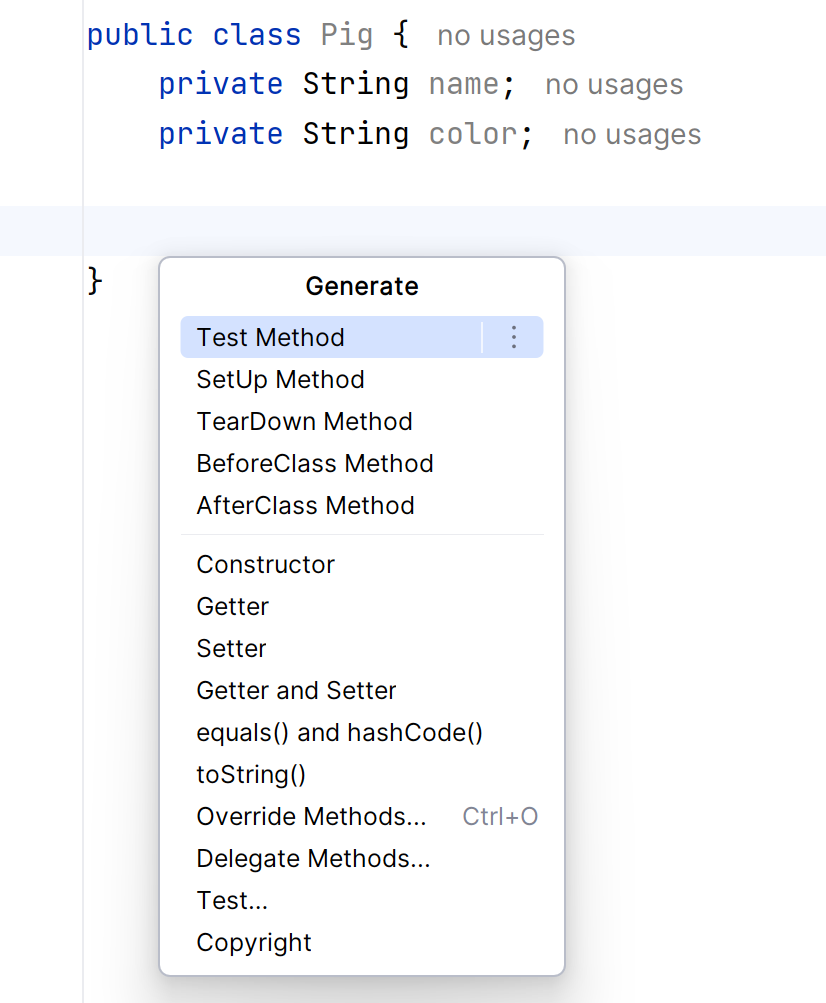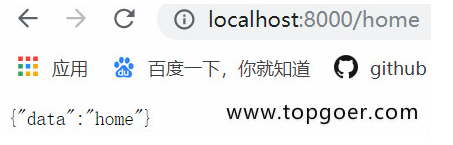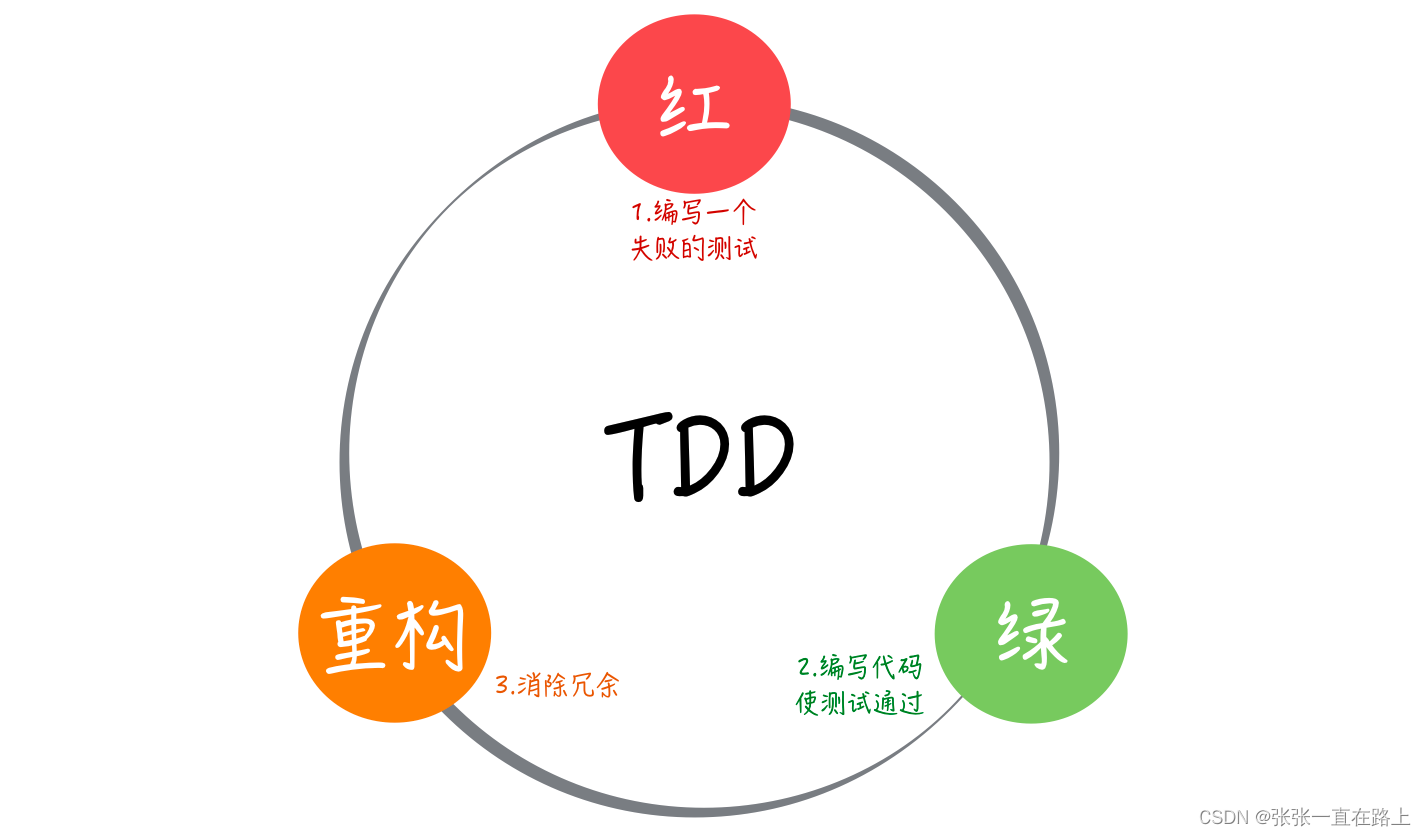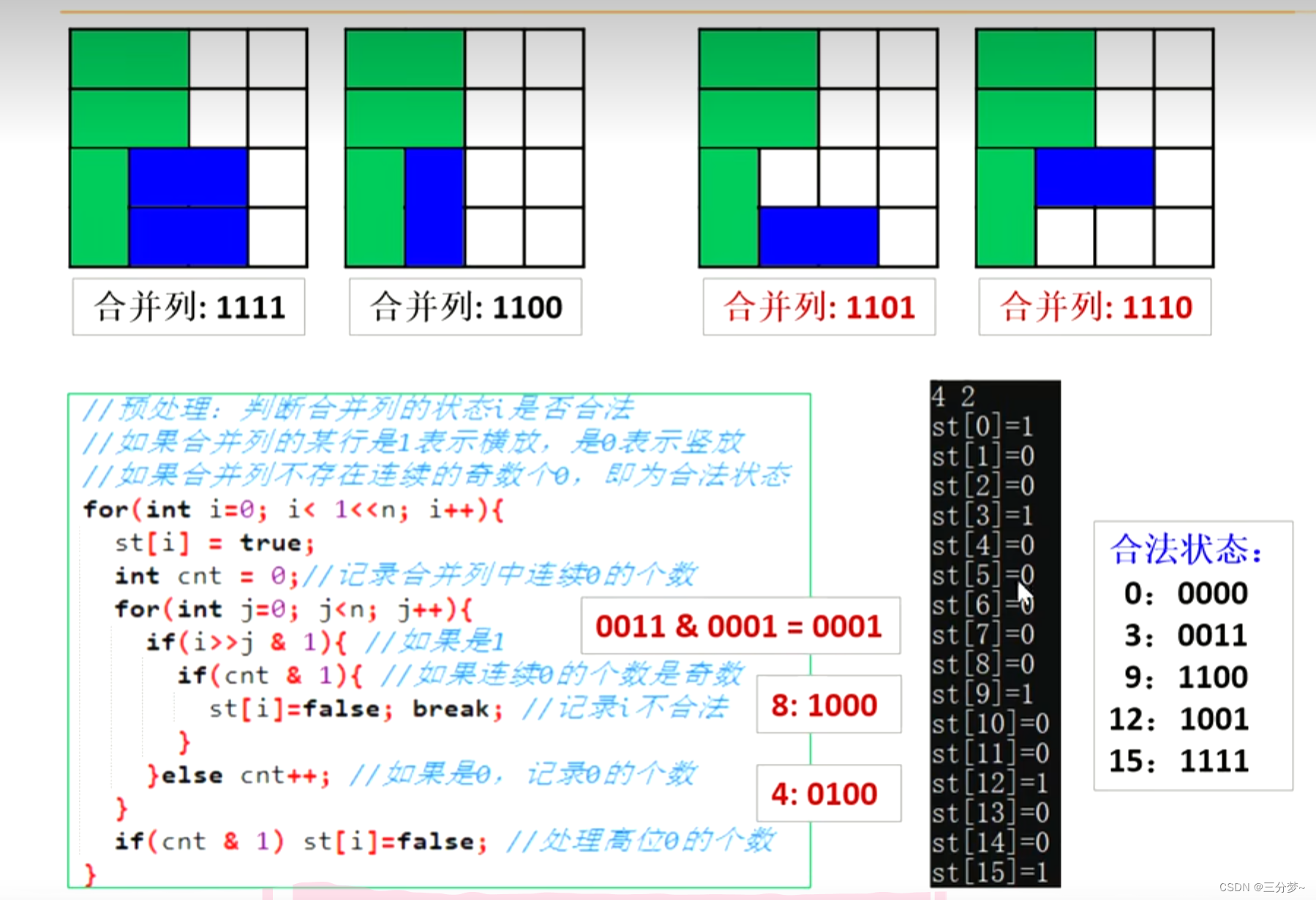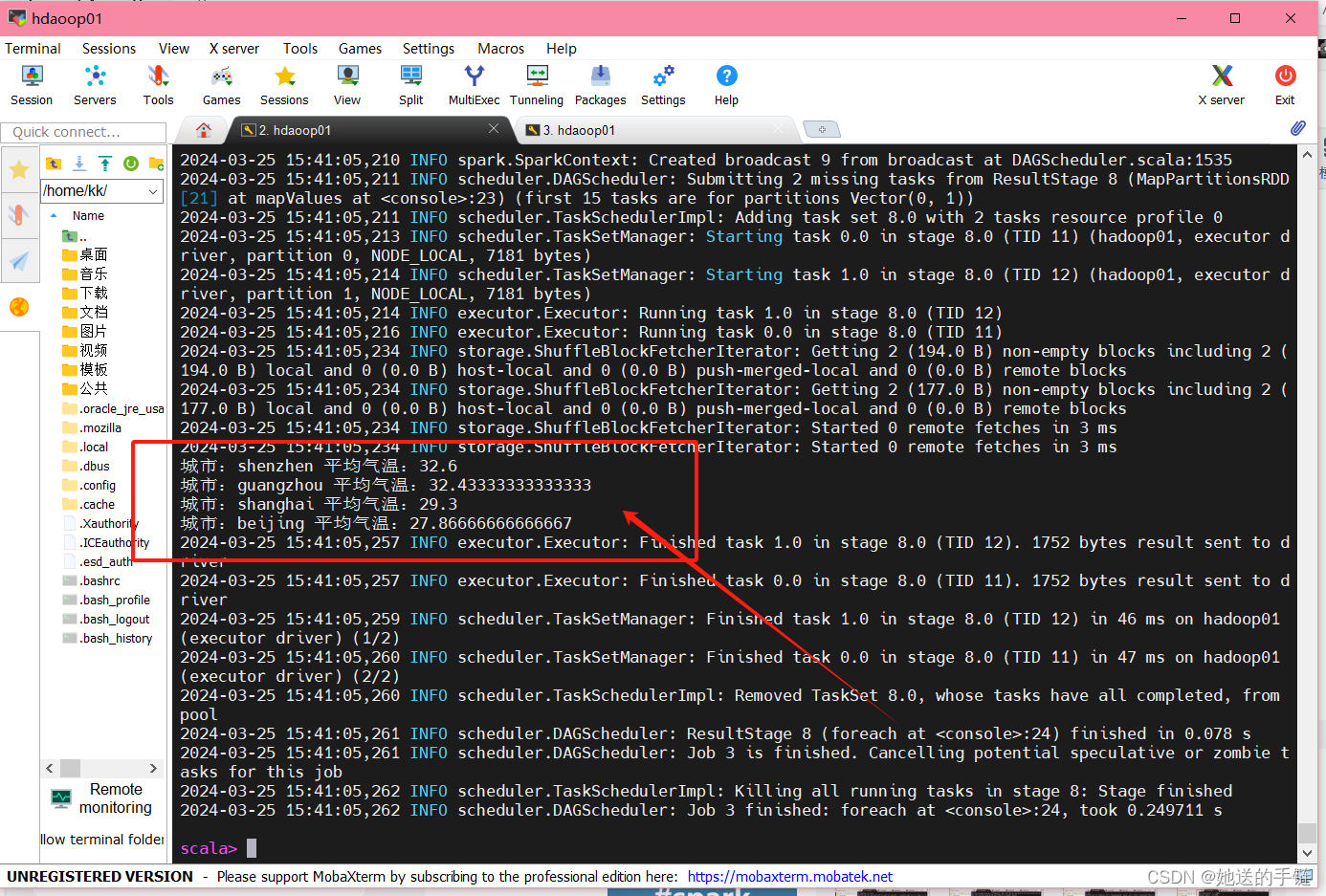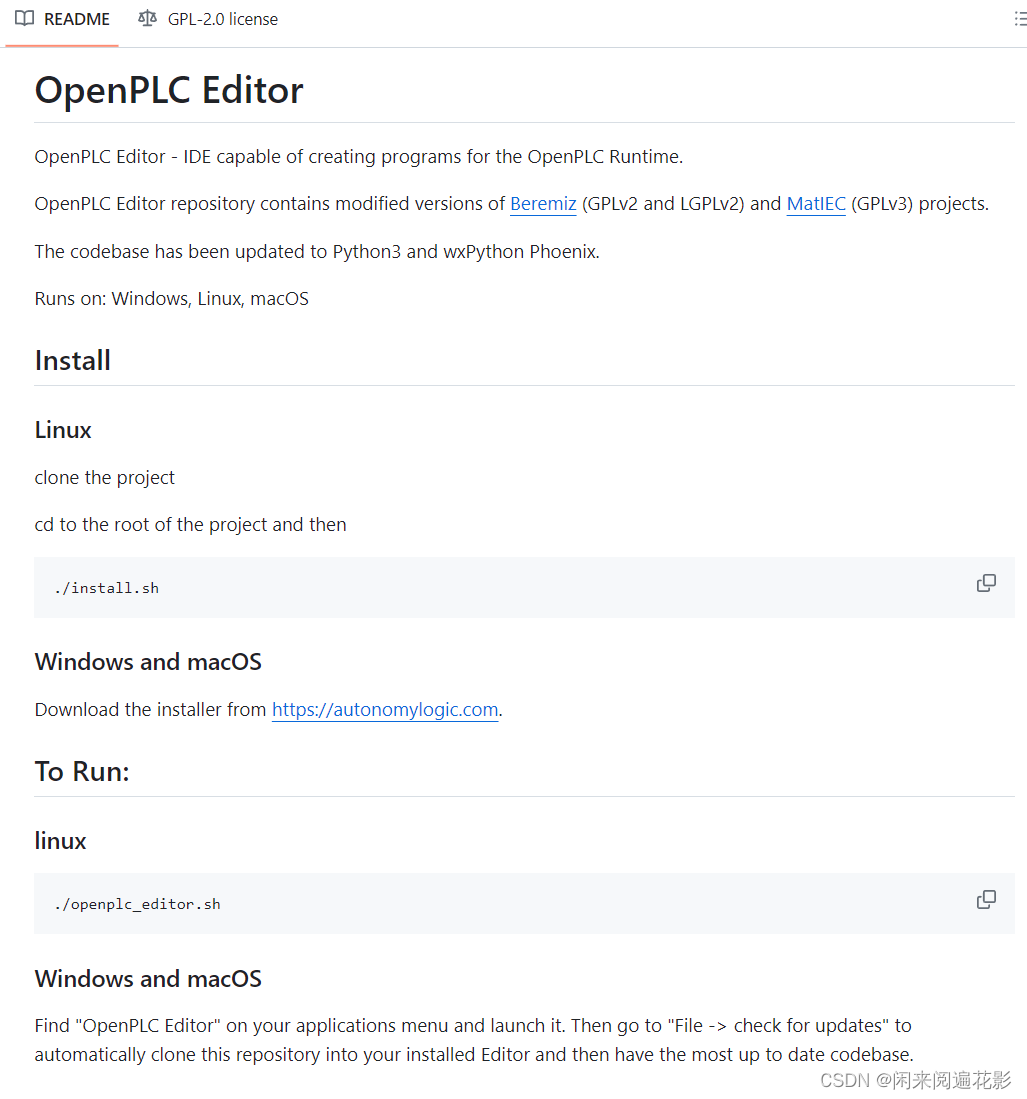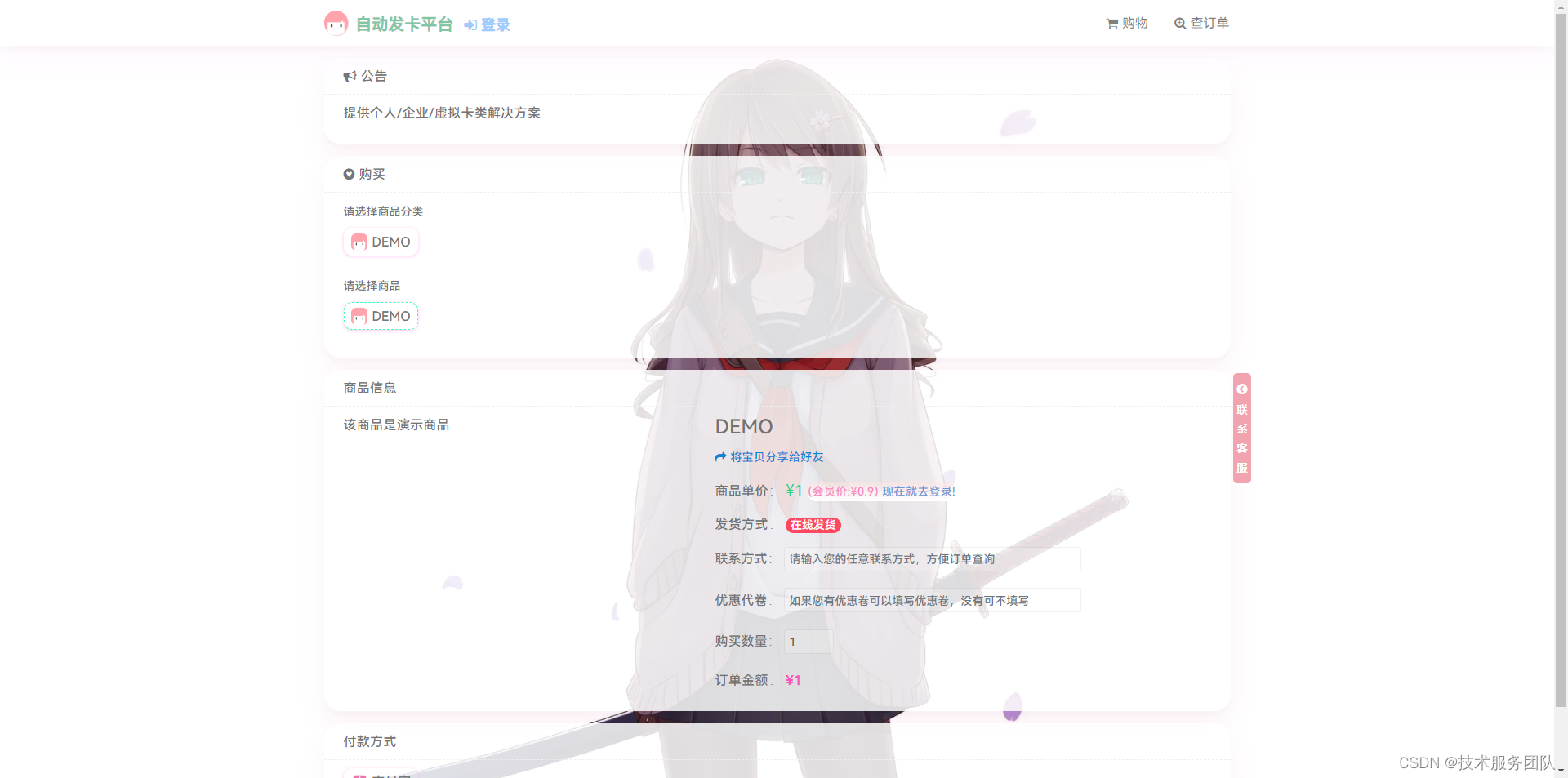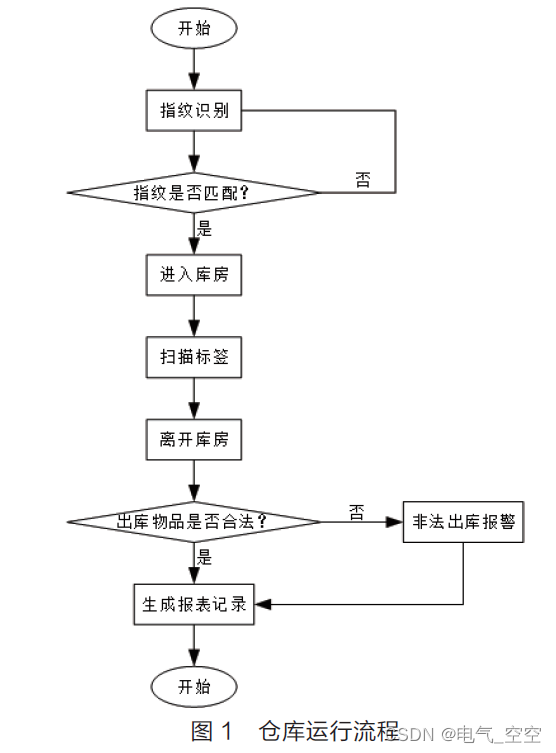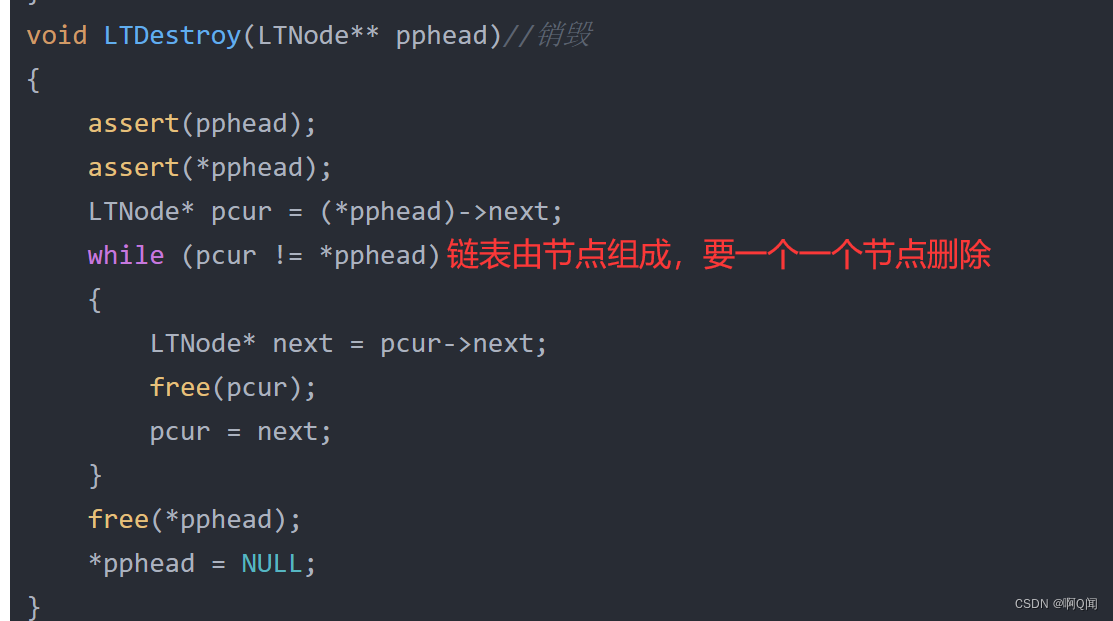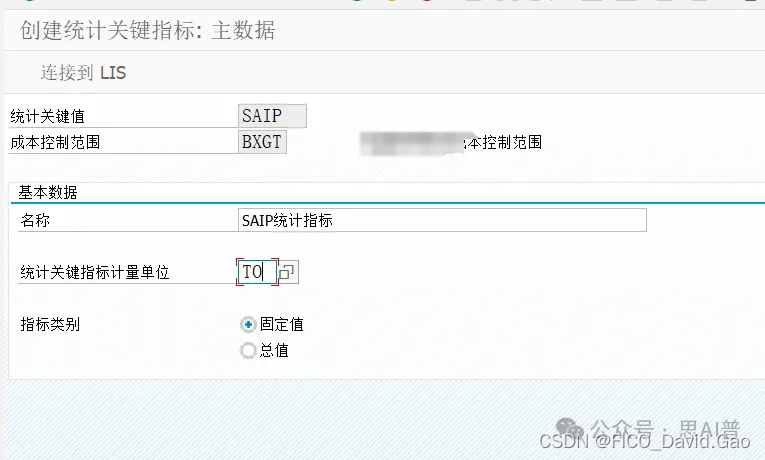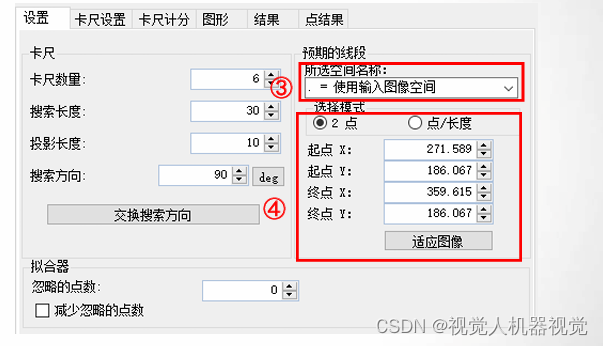IDEA介绍
- IDEA官网:https://www.jetbrains.com.cn/idea/
- IDEA 2023.2.2下载地址:https://download.jetbrains.com/idea/ideaIU-2023.2.2.exe
- 对第三方软件的支持:https://www.jetbrains.com/legal/third-party-software/?product=iiu&version=2023.2.2
- IDEA插件下载地址:https://plugins.jetbrains.com/idea
- IDEA帮助文档:https://www.jetbrains.com/help/idea/getting-started.html
- JDK下载地址:https://www.injdk.cn/

IDEA(全称:Intellij IDEA),在业界被公认为是最好用的Java开发工具,尤其在代码提示和智能补全方面极其显著,除了支持JavaEE等规范外,它还提供了许多其他功能,如代码检查、项目重构、项目构建和版本控制等,让开发不仅高效,更成为一种享受。
IEDA是JetBrains公司的巅峰之作,这家公司总部位于捷克共和国的首都布拉格,开发人员以严谨著称的东欧程序员为主。
IDEA分为三个版本:
- Ultimate:商业版(收费),用于Web和JavaEE企业开发。
- Community:社区版(免费开源),用于开发简单的项目,甚至一些功能被阉割掉了。
- EAP:测试版(免费),产品可能不稳定、有风险。
常用配置
新UI设置
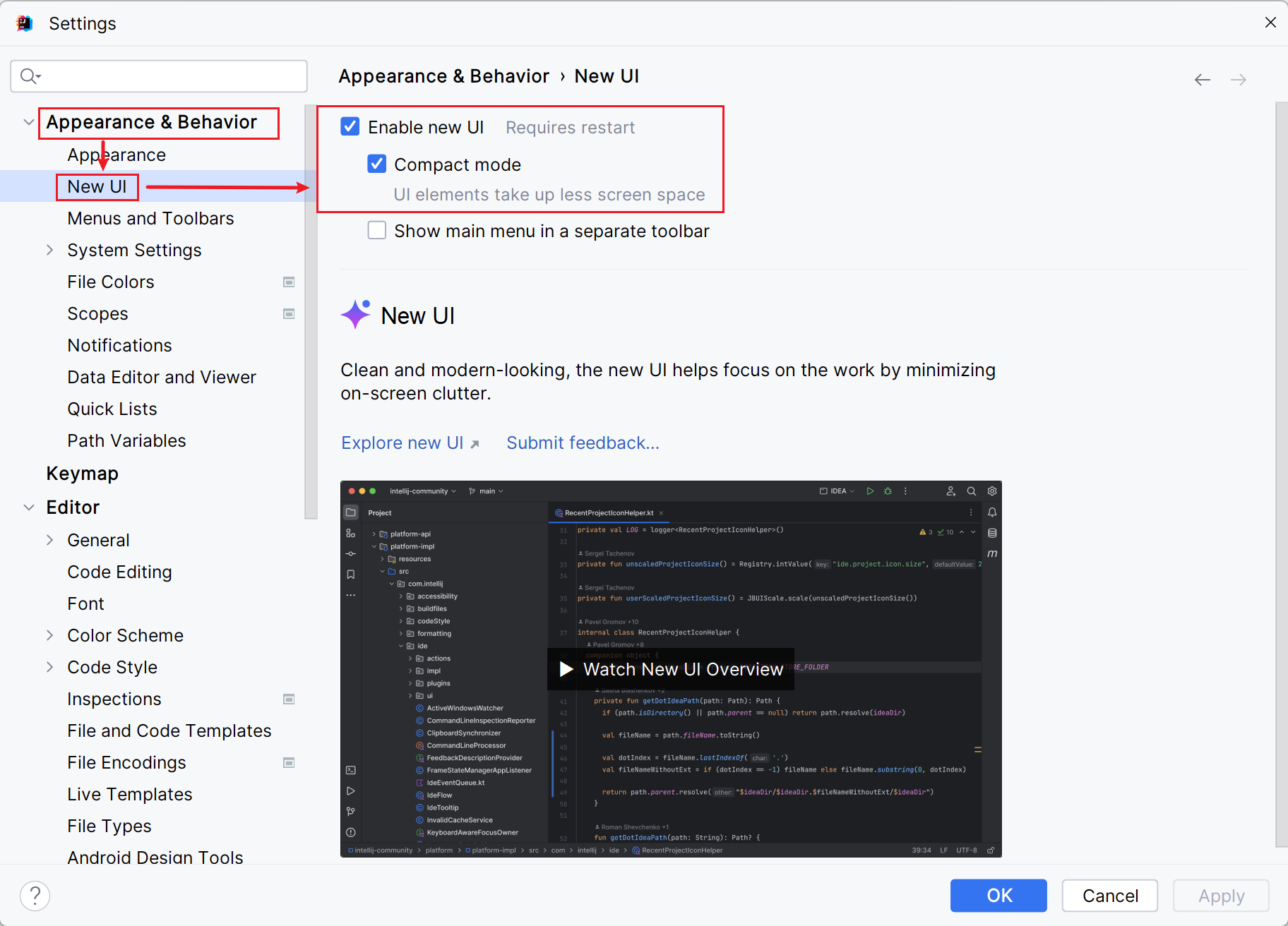
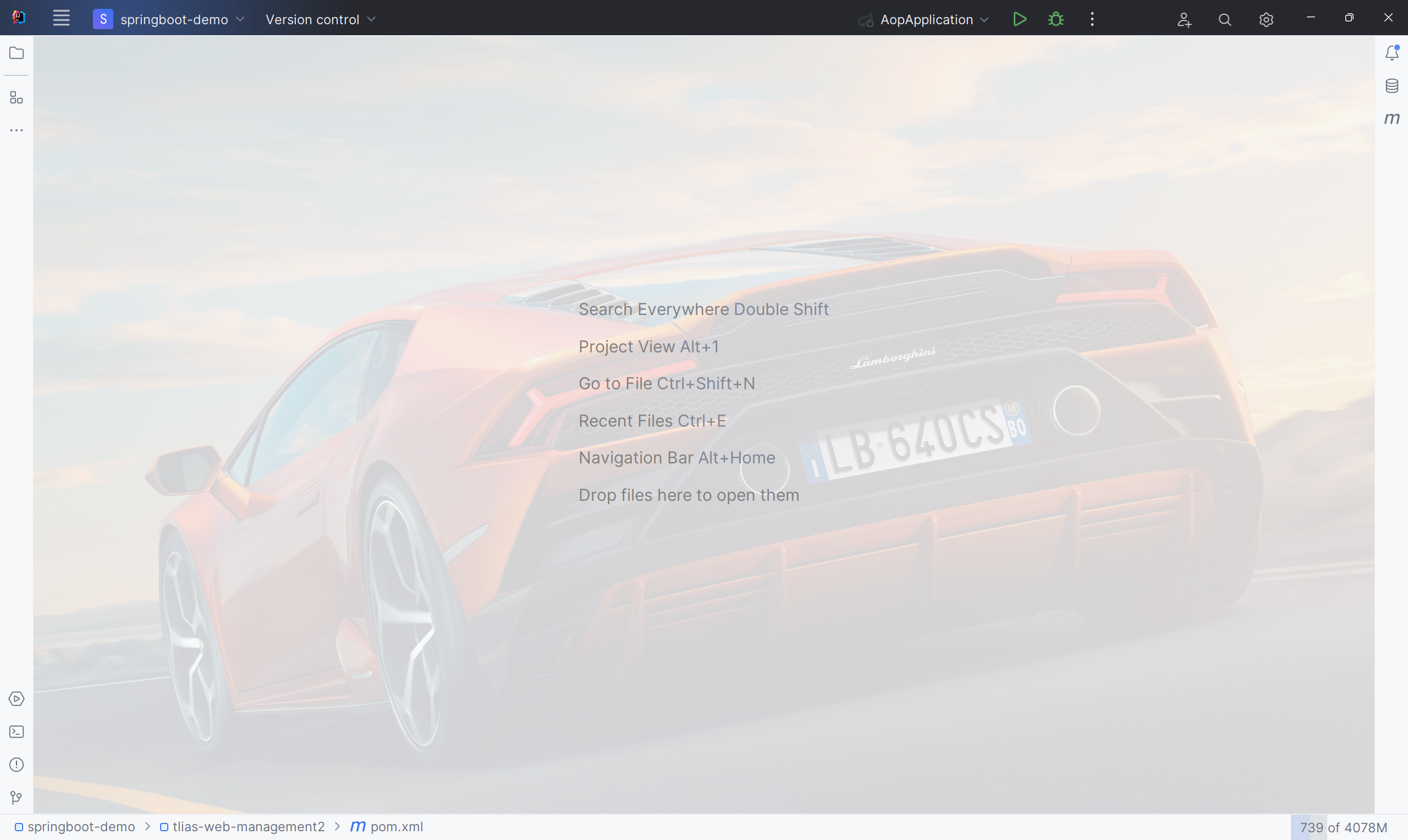
设置字体大小
菜单栏字体大小:File->Settings->Appearance Behavior ->Appearance
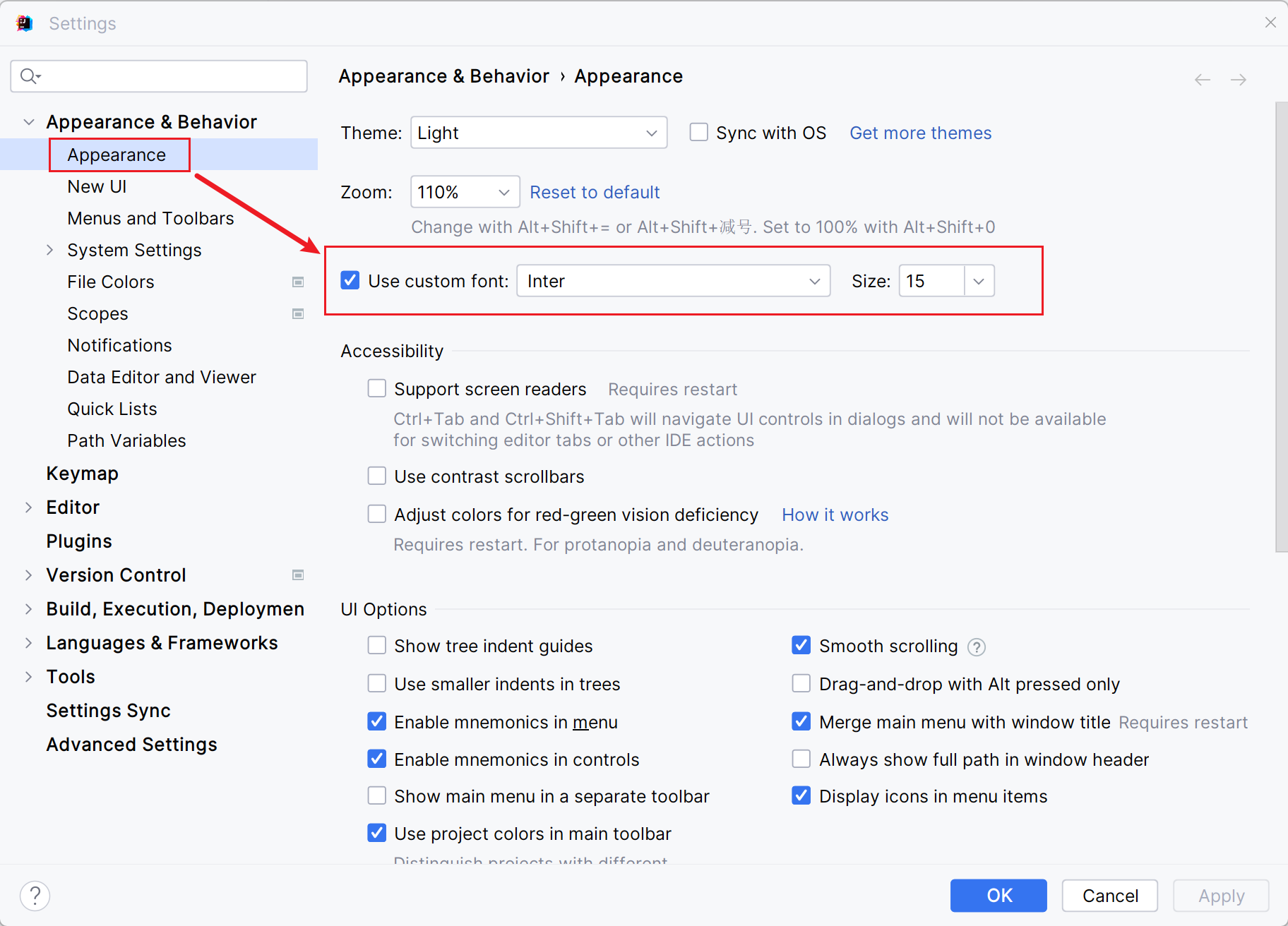
编码区域字体大小:File->Settings->Editor->Font
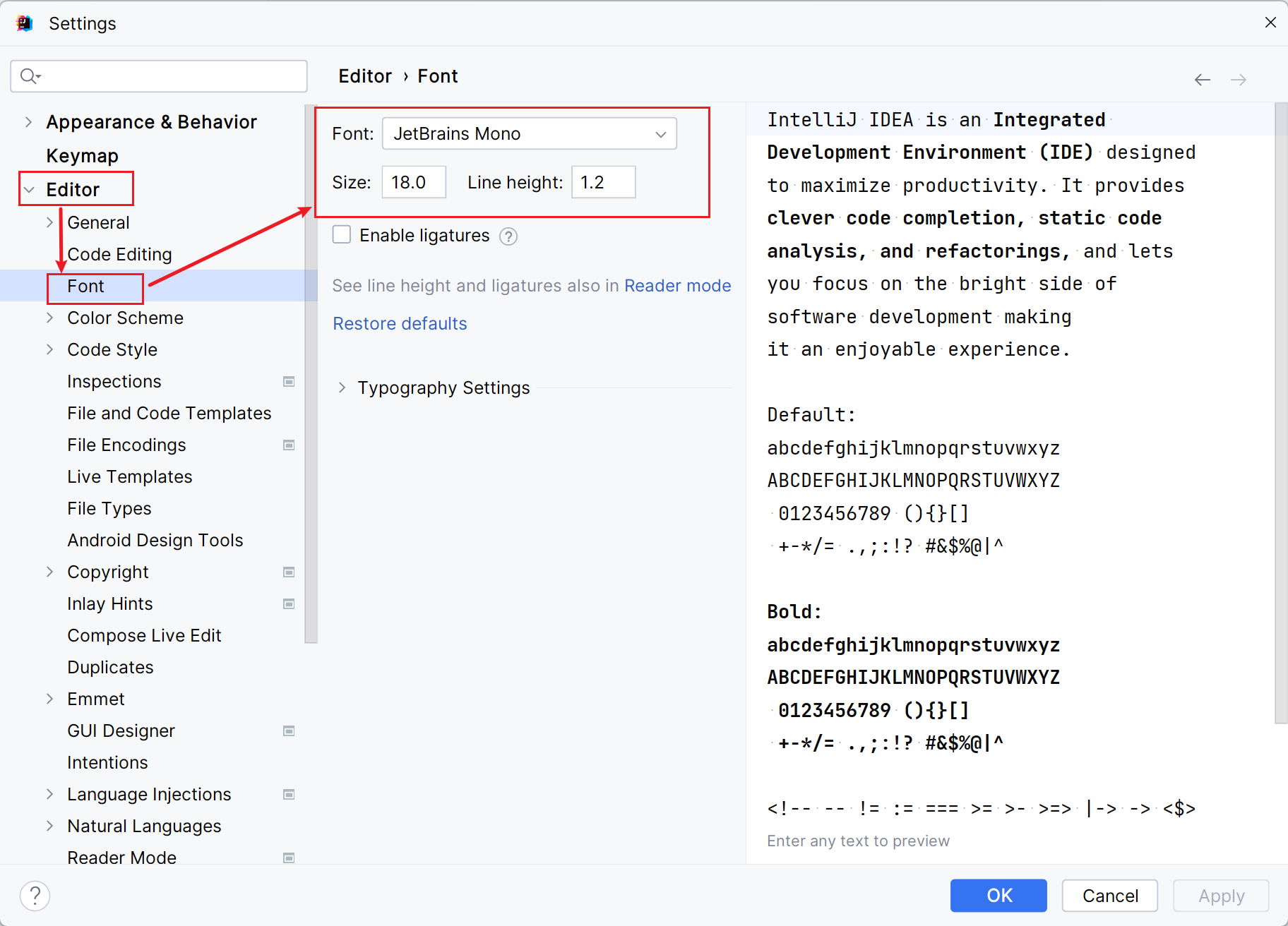
文件编码设置
操作路径:File->Settings->Editor->File Encodings
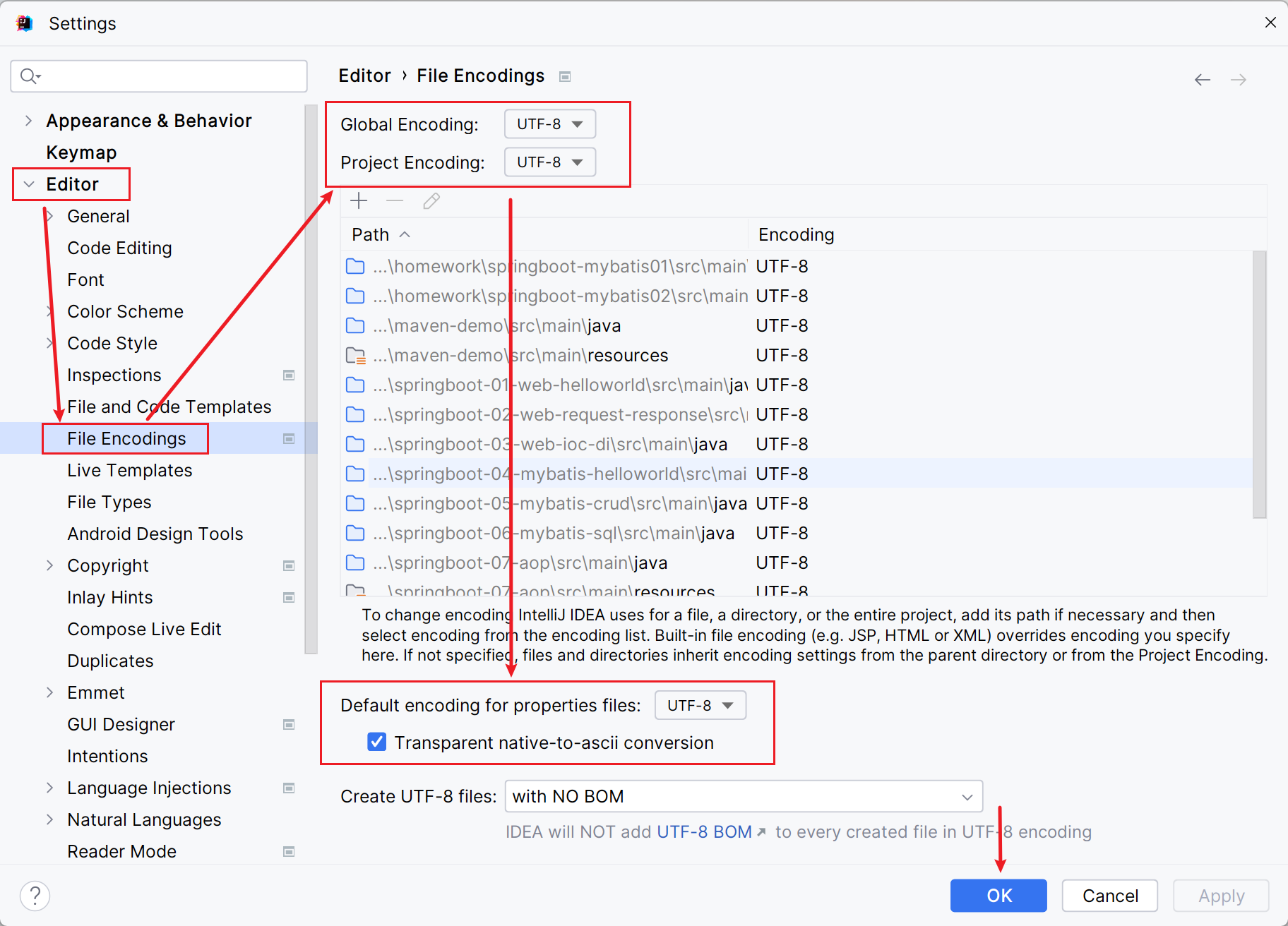
参数补全
IDEA为了节约性能,默认未开启对参数补全的提示。
操作路径:File->Settings->Editor->General->Code Completion
默认配置:
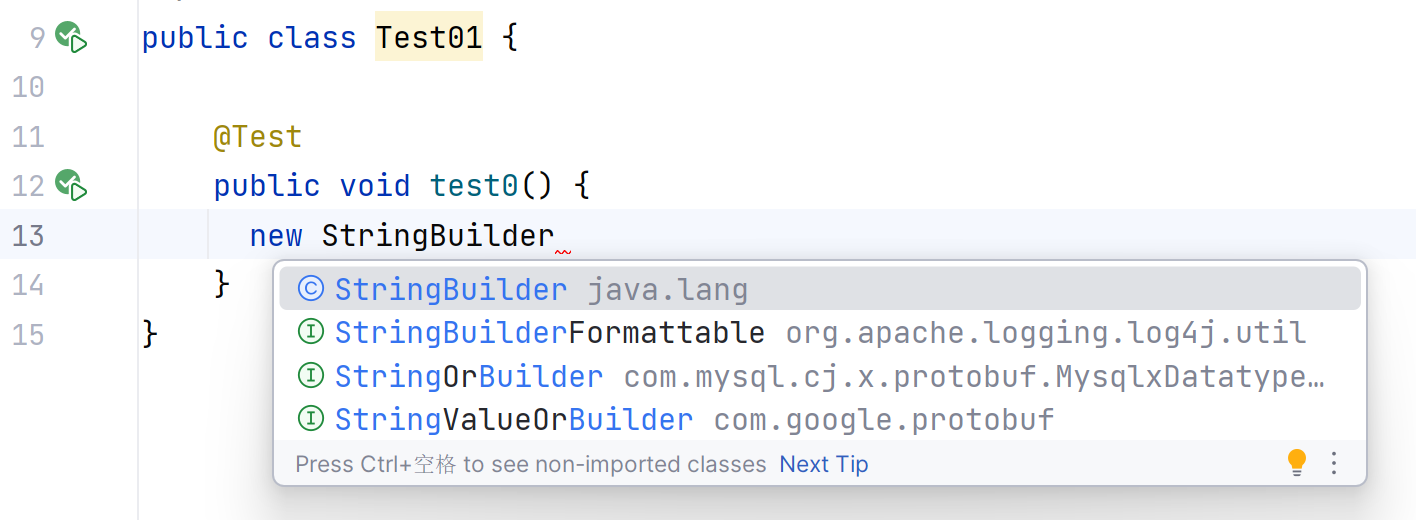
开启参数补全提示之后:
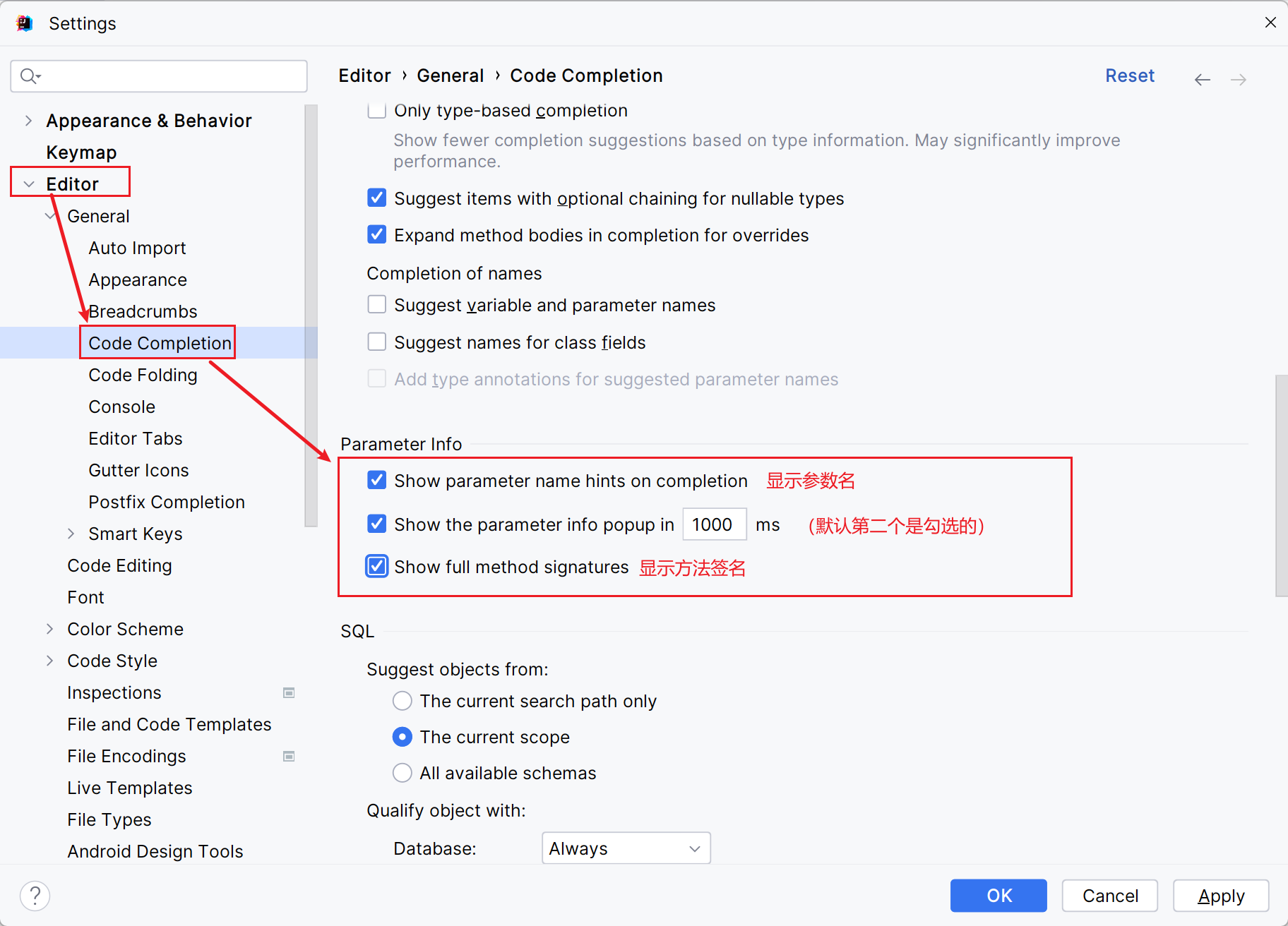
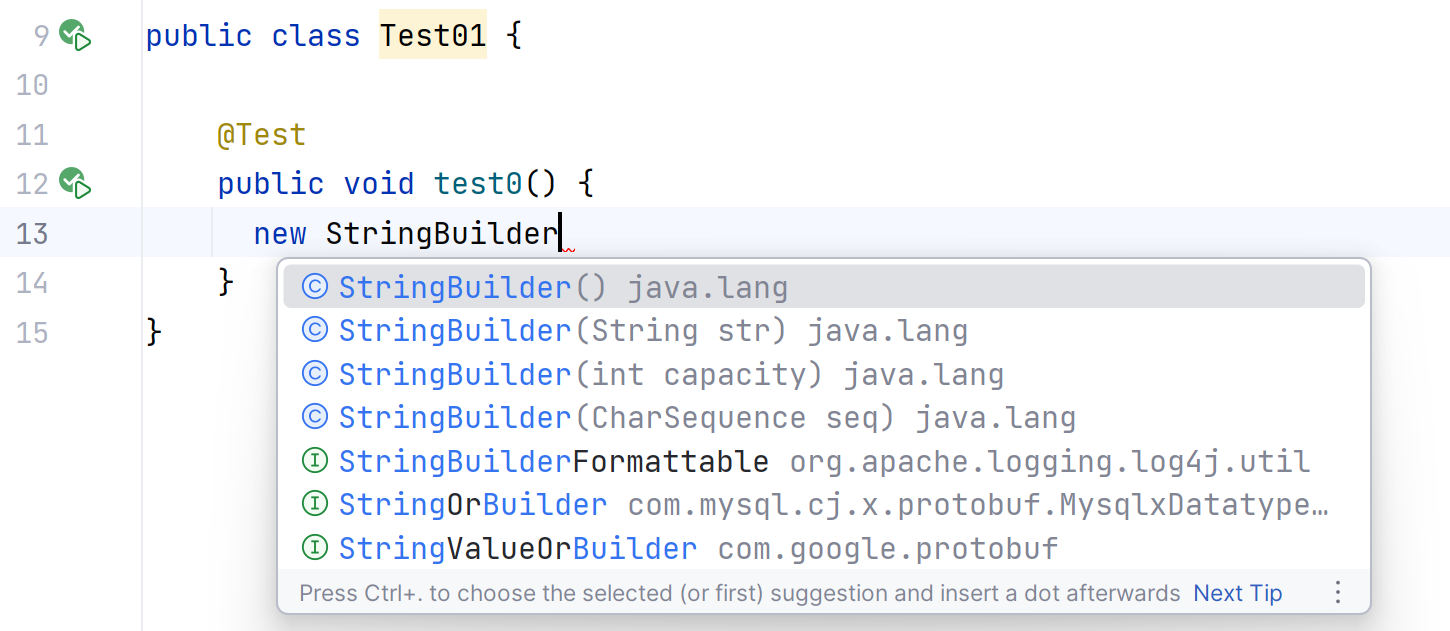
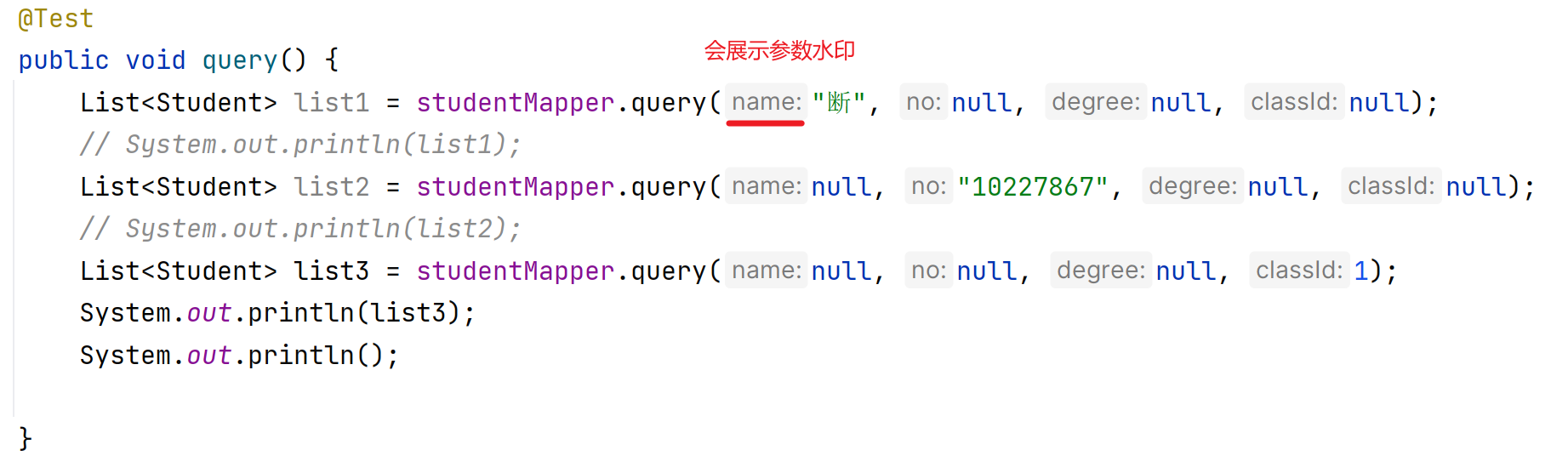
代码样式配置
修改代码样式,如注释颜色。
配置路径:File->Settings->Editor->Color Scheme->Java
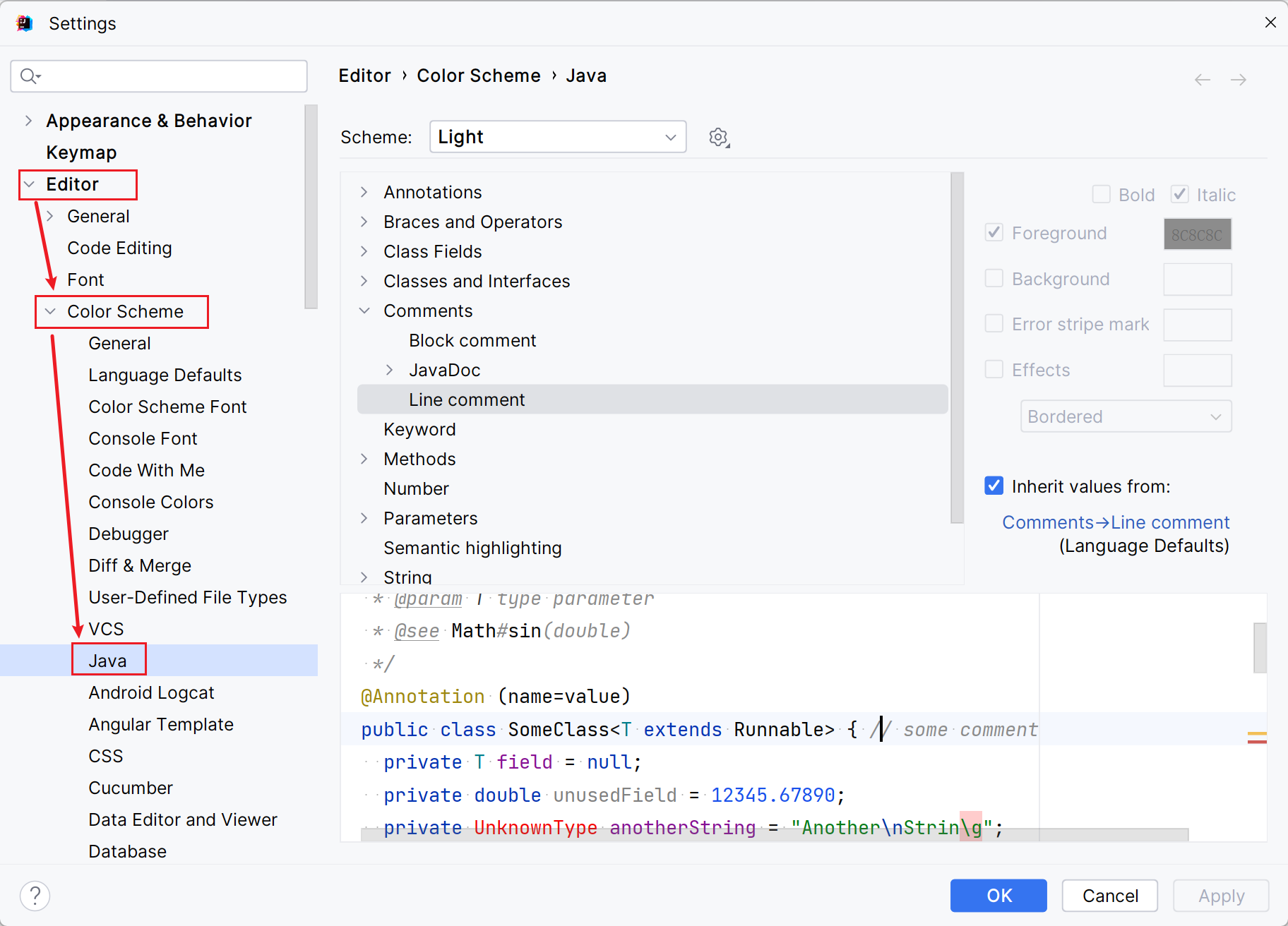
注释对齐
配置路径:File->Settings->Editor->Color Scheme
Java注释配置:
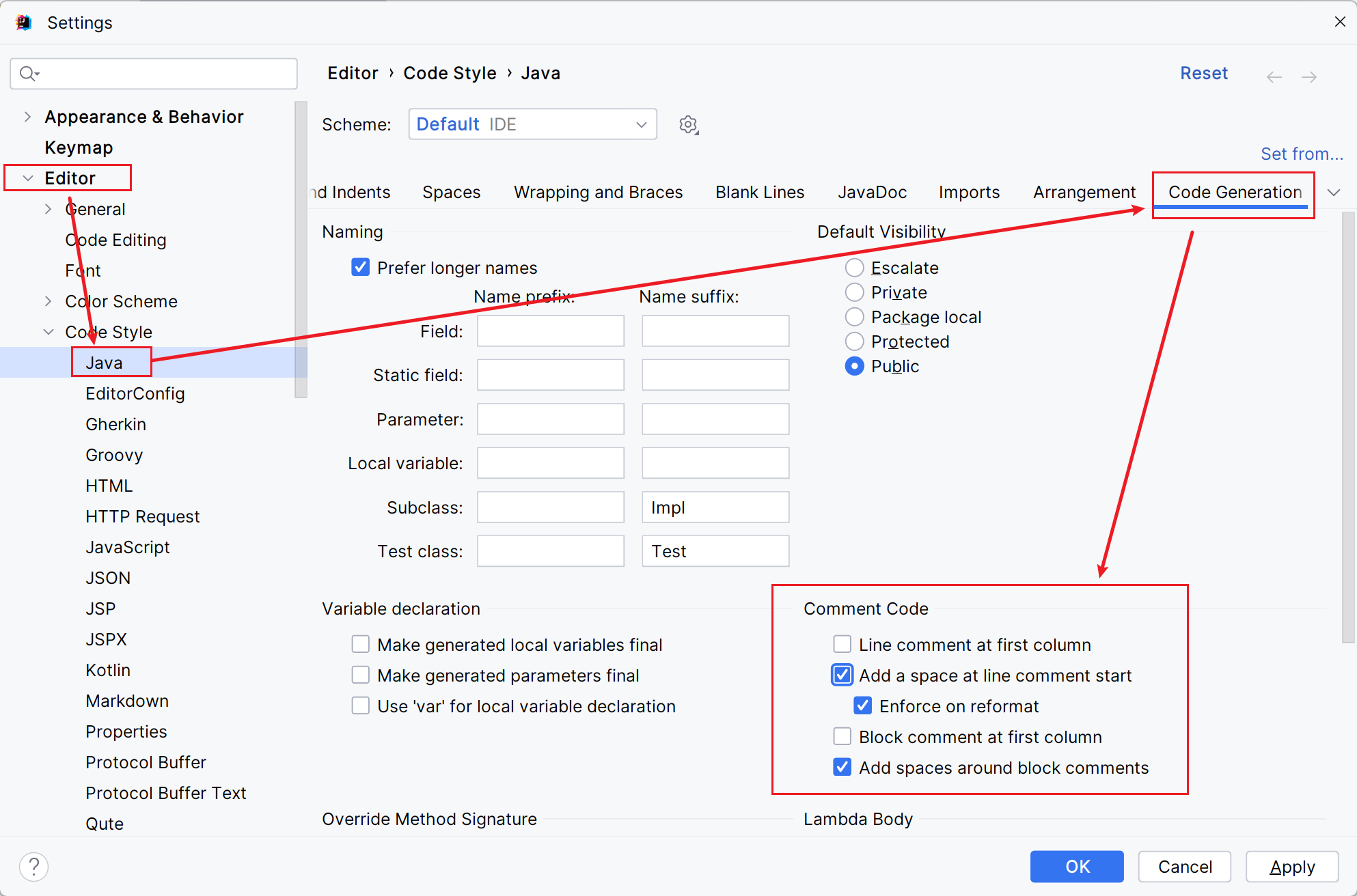
XML注释配置:
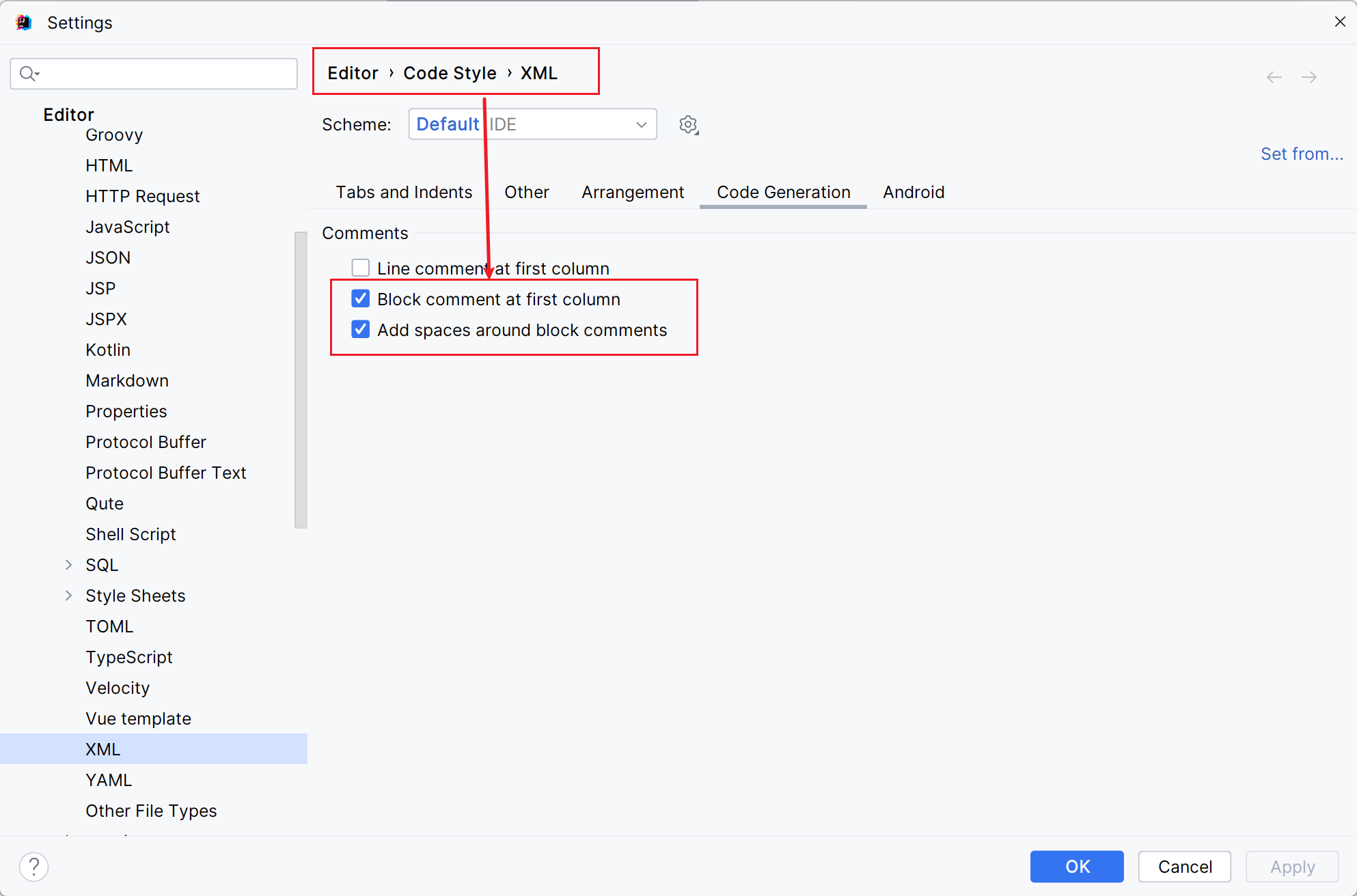
本地Maven配置
配置路径:File->settings->Build,Execution,Deployment->Build Tools->Maven
配置本地maven:
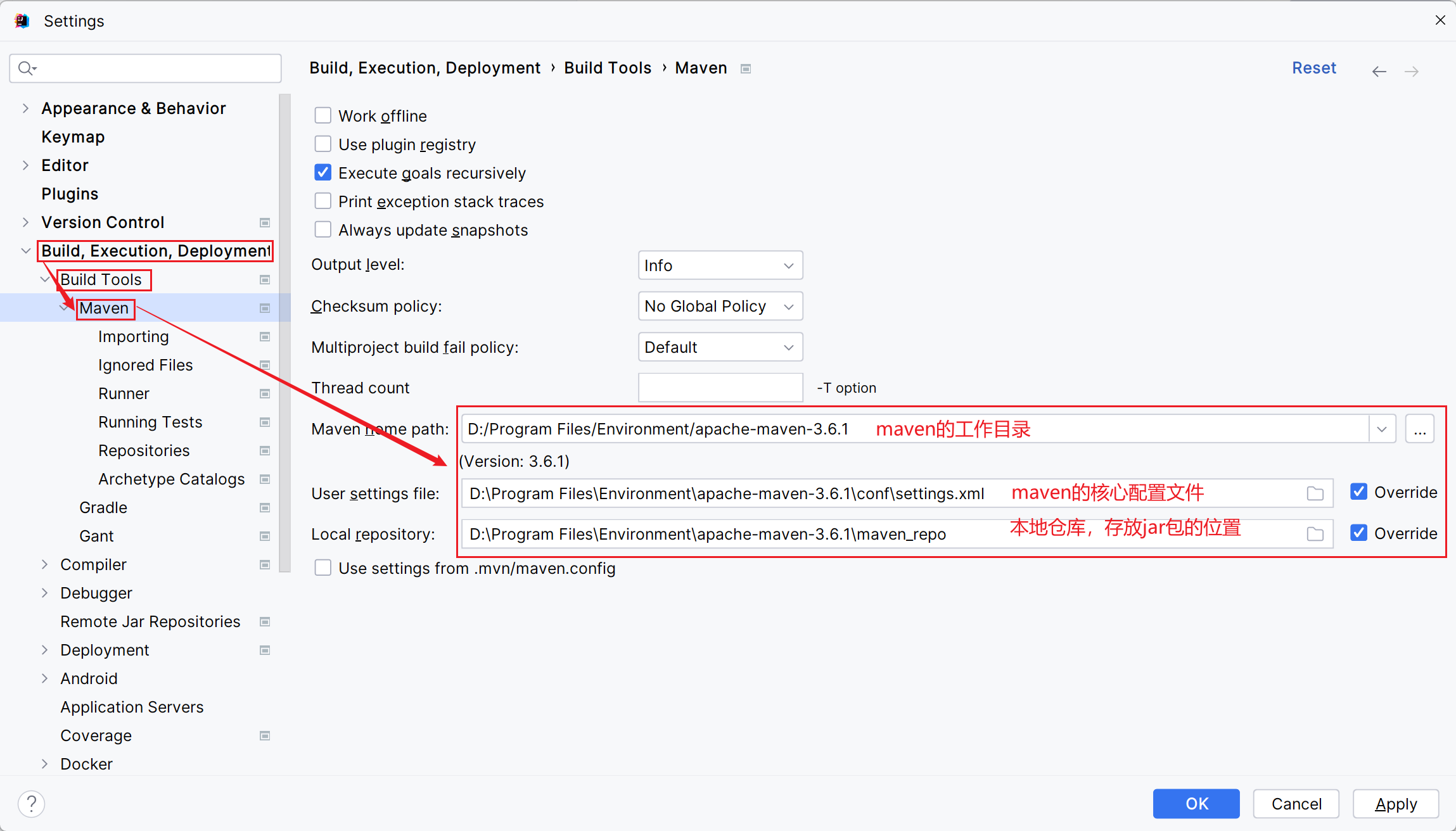 配置maven在不联网的情况下,使用本地插件构建项目:(加速maven项目构建)
配置maven在不联网的情况下,使用本地插件构建项目:(加速maven项目构建)
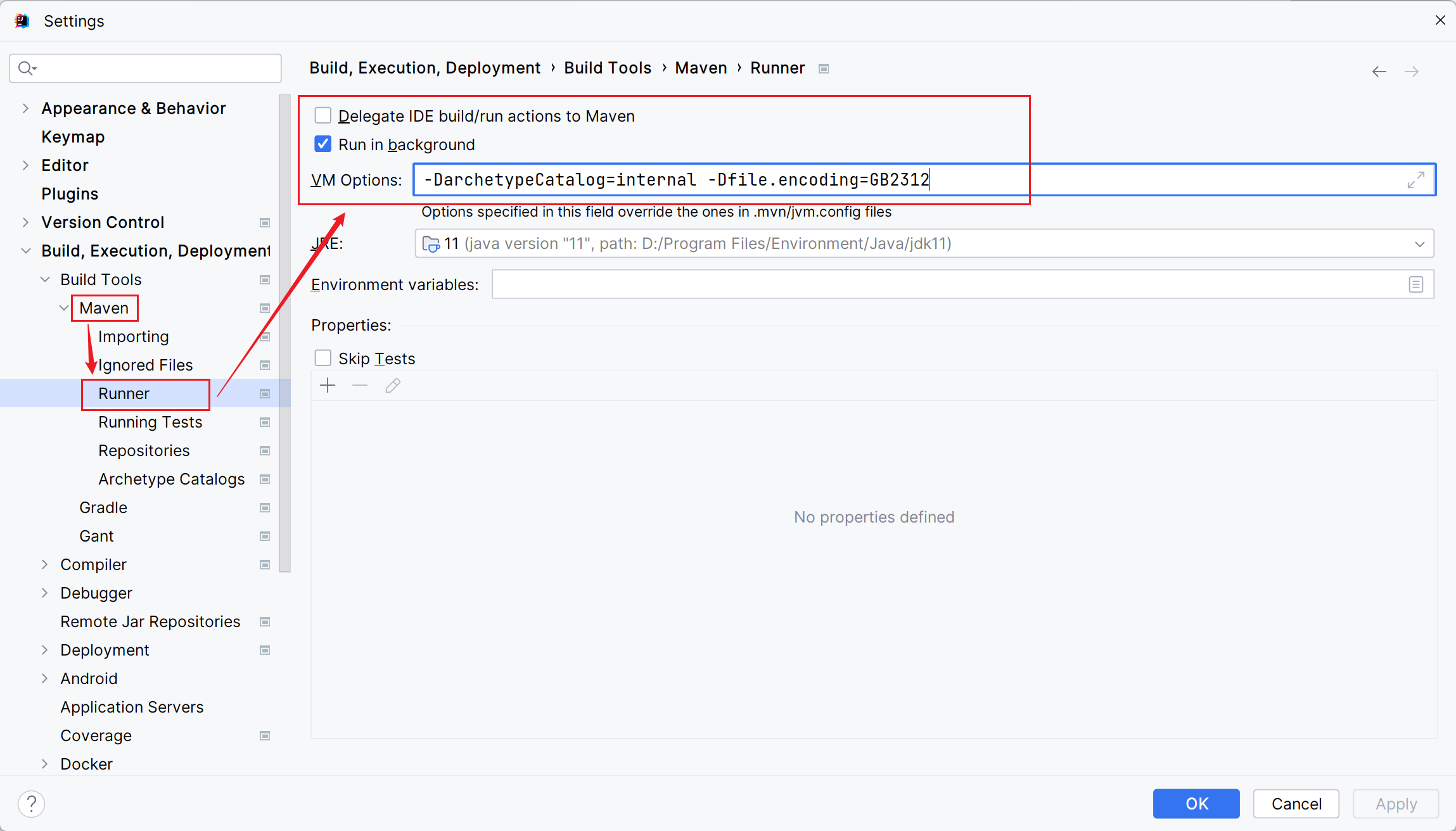
-DarchetypeCatalog=internal -Dfile.encoding=GB2312
全局设置
主要是:IDEA 文件编码、本地maven配置,这两个非常重要。
1、当前项目设置:
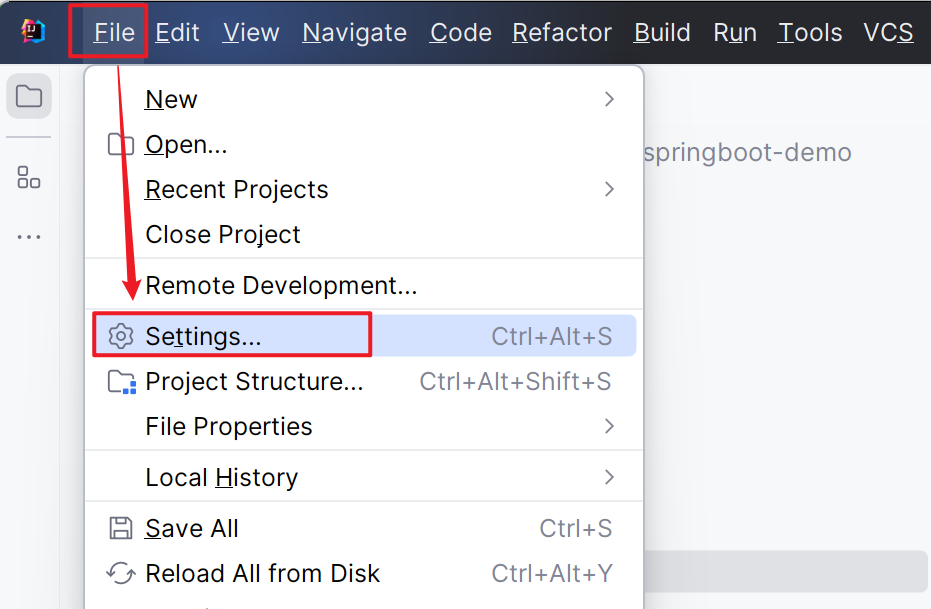
2、在新项目设置:
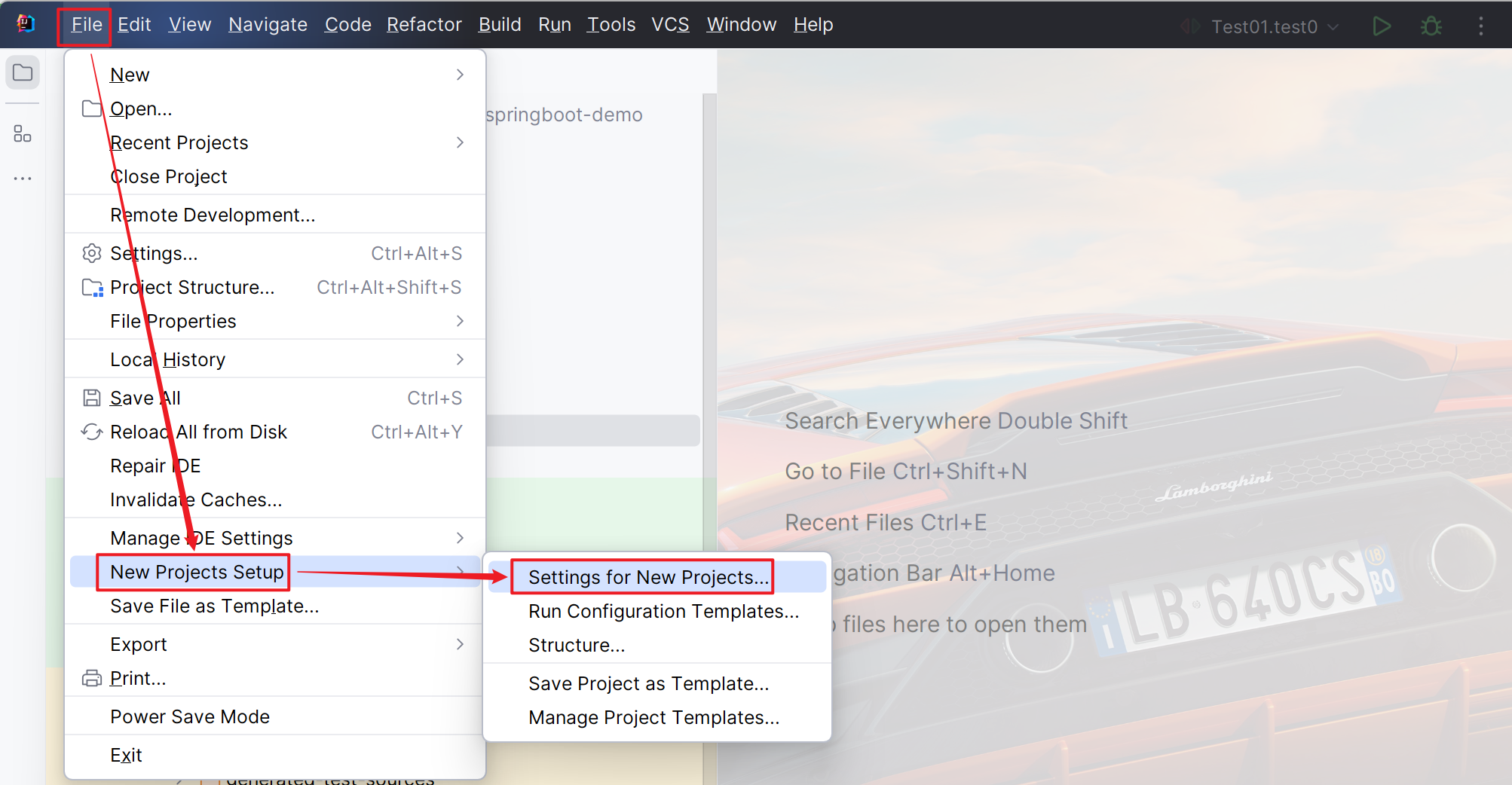
3、全局设置:(需要关掉当前项目)
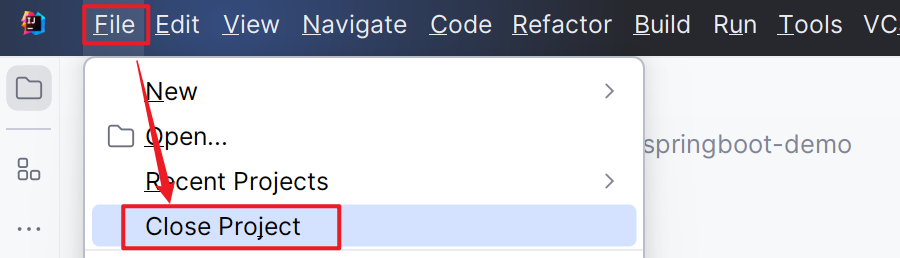
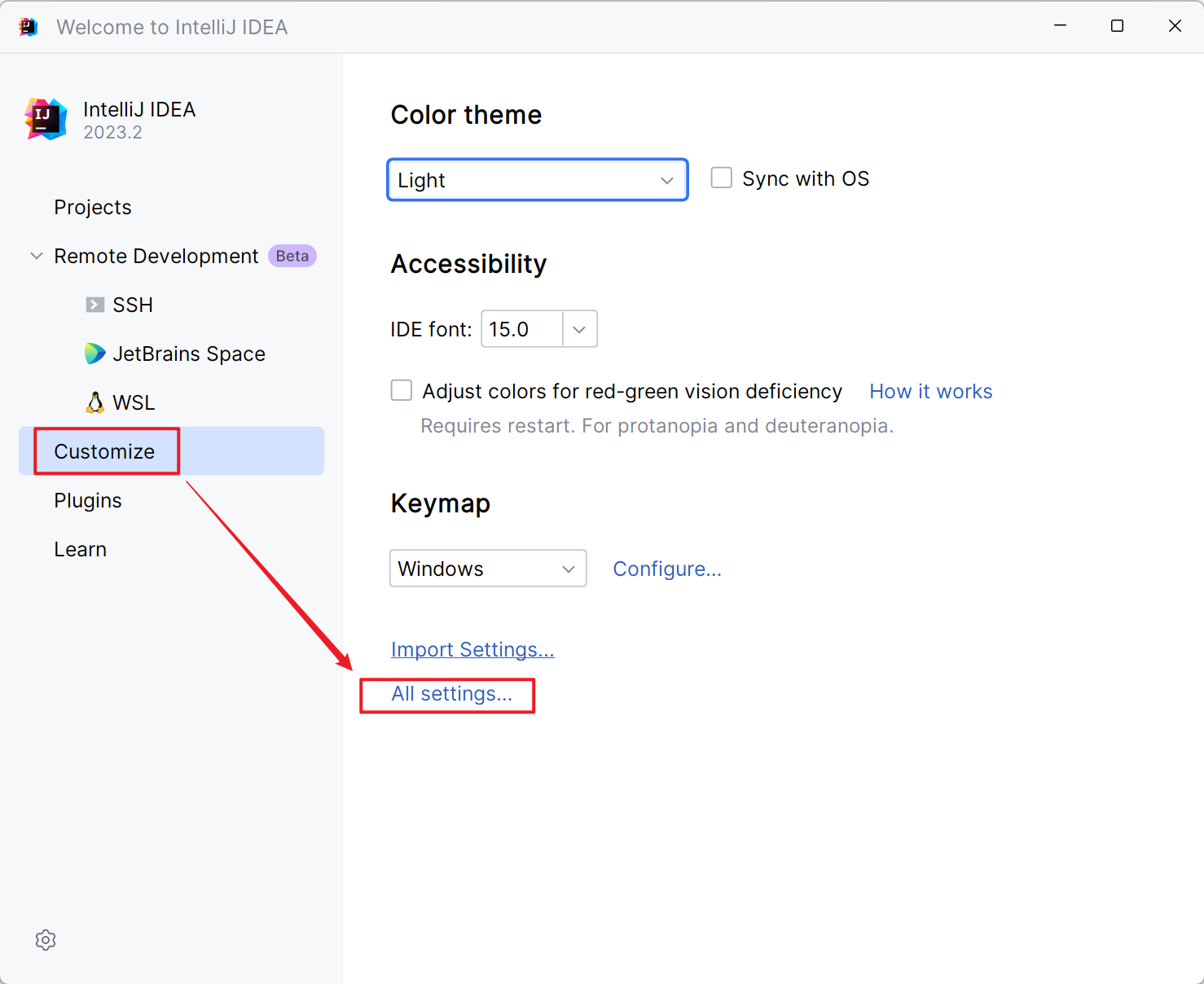
文件模板配置
类注释配置:
#if (${PACKAGE_NAME} && ${PACKAGE_NAME} != "")package ${PACKAGE_NAME};#end
#parse("File Header.java")
/**
* ${description}
* @author 白豆五
* @since ${DATE} ${TIME}
*/
public class ${NAME} {
}
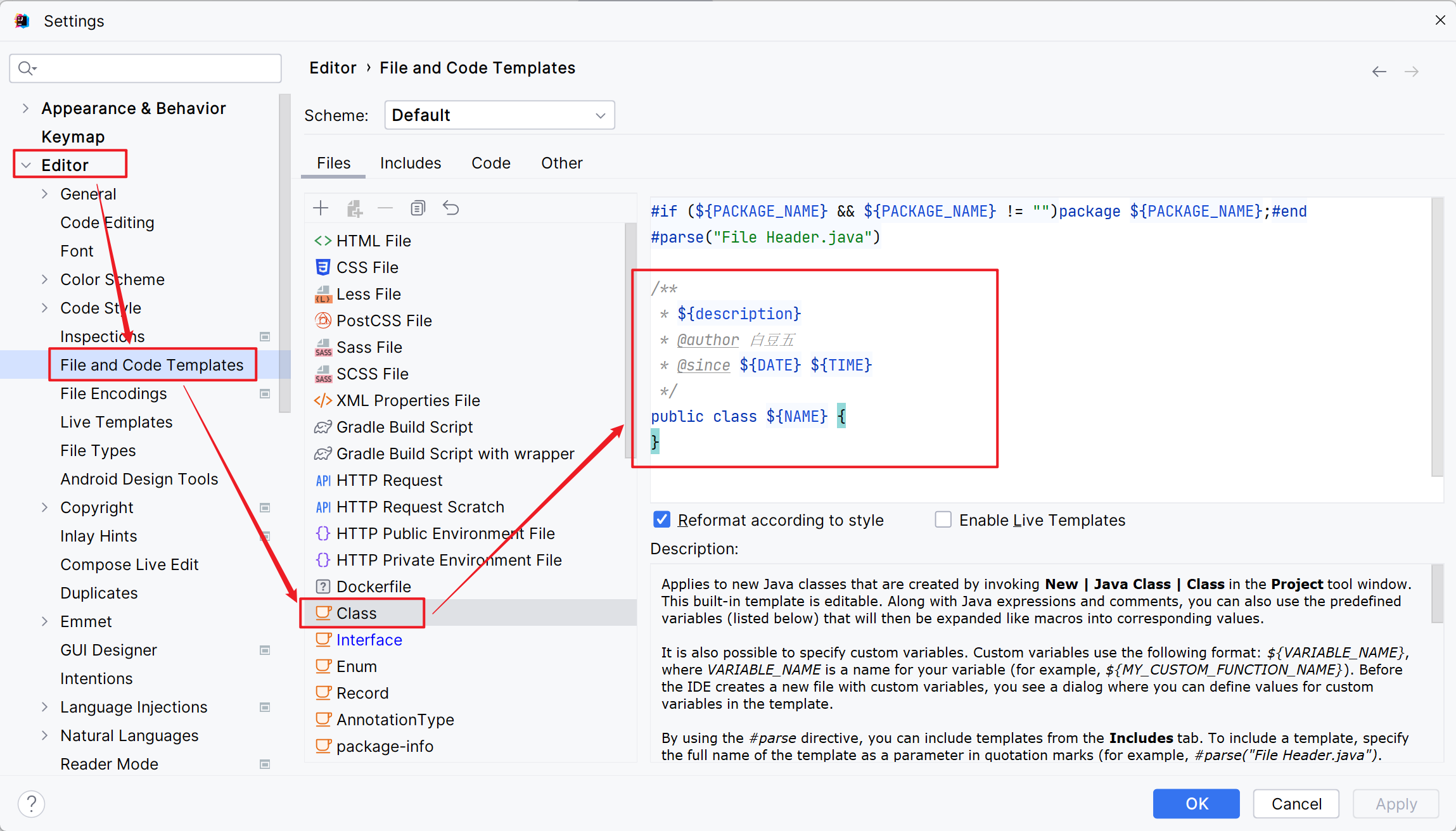
接口注释模板:
#if (${PACKAGE_NAME} && ${PACKAGE_NAME} != "")package ${PACKAGE_NAME};#end
#parse("File Header.java")
/**
*
* @author 白豆五
* @since ${DATE} ${TIME}
*/
public interface ${NAME} {
}
debug时显示完整数据
配置路径:File->Settings->Build,Execution,Deployment->Debugger->Data Views->Java
没有开启配置之前:
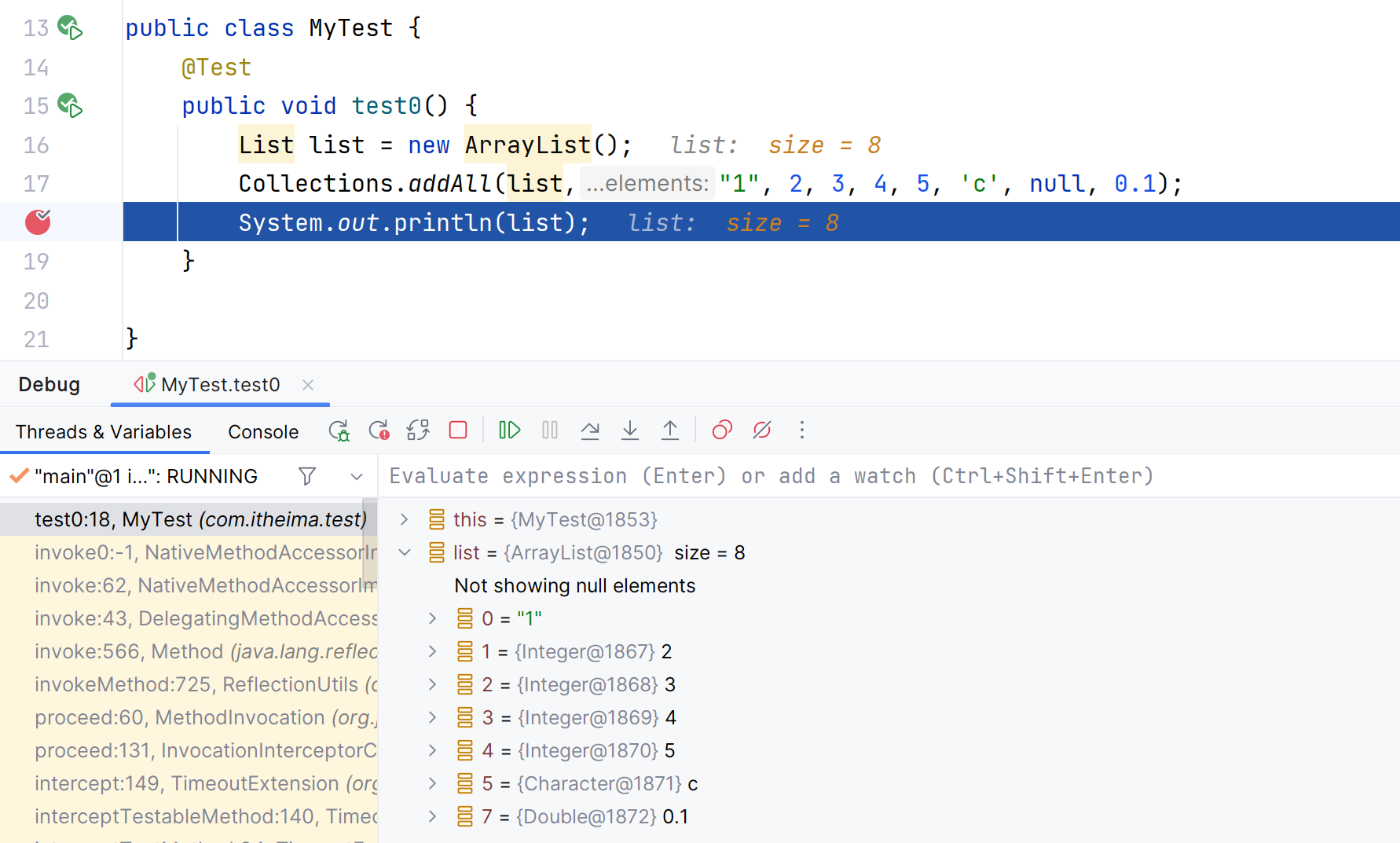
开启配置之后:
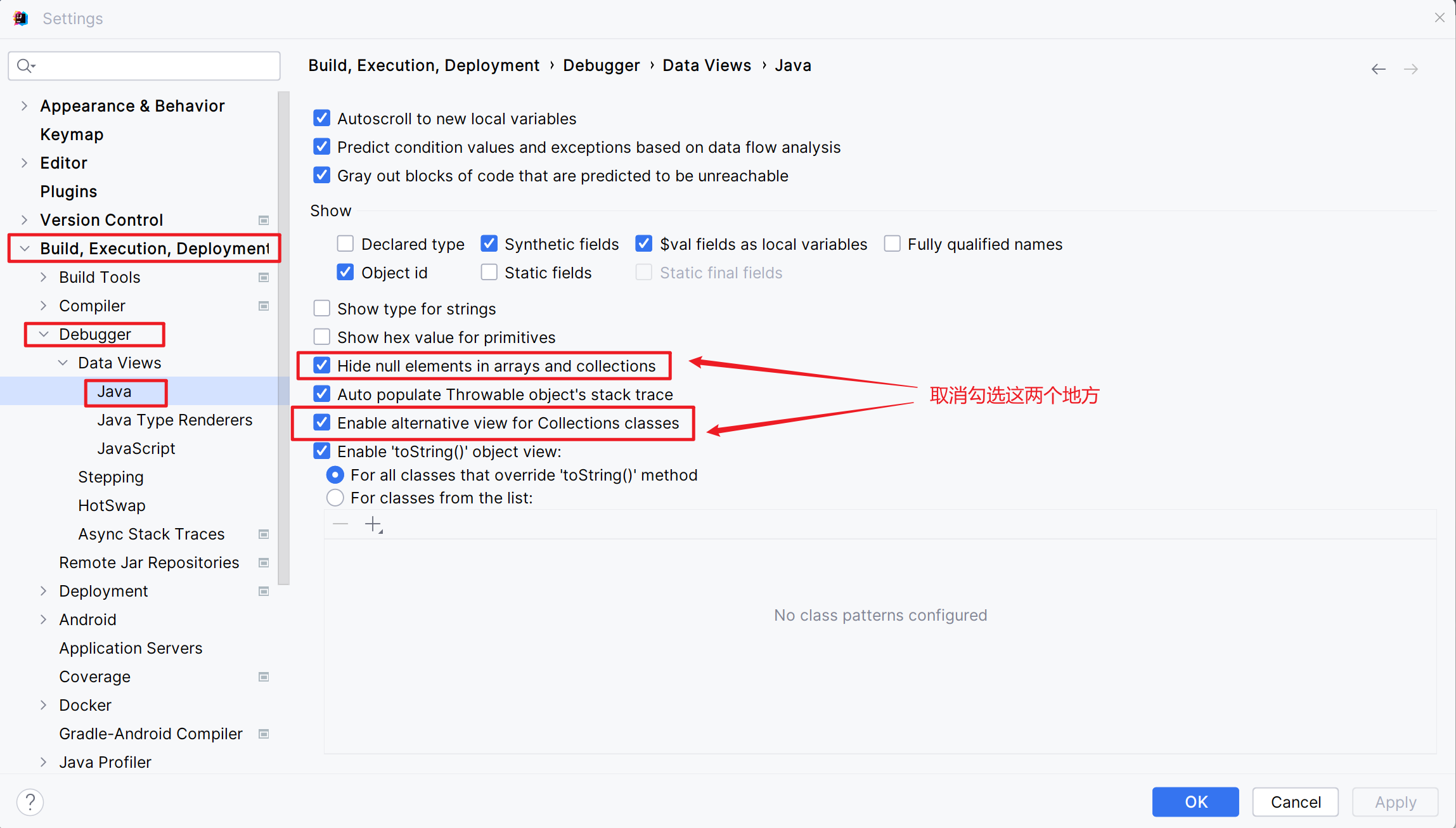
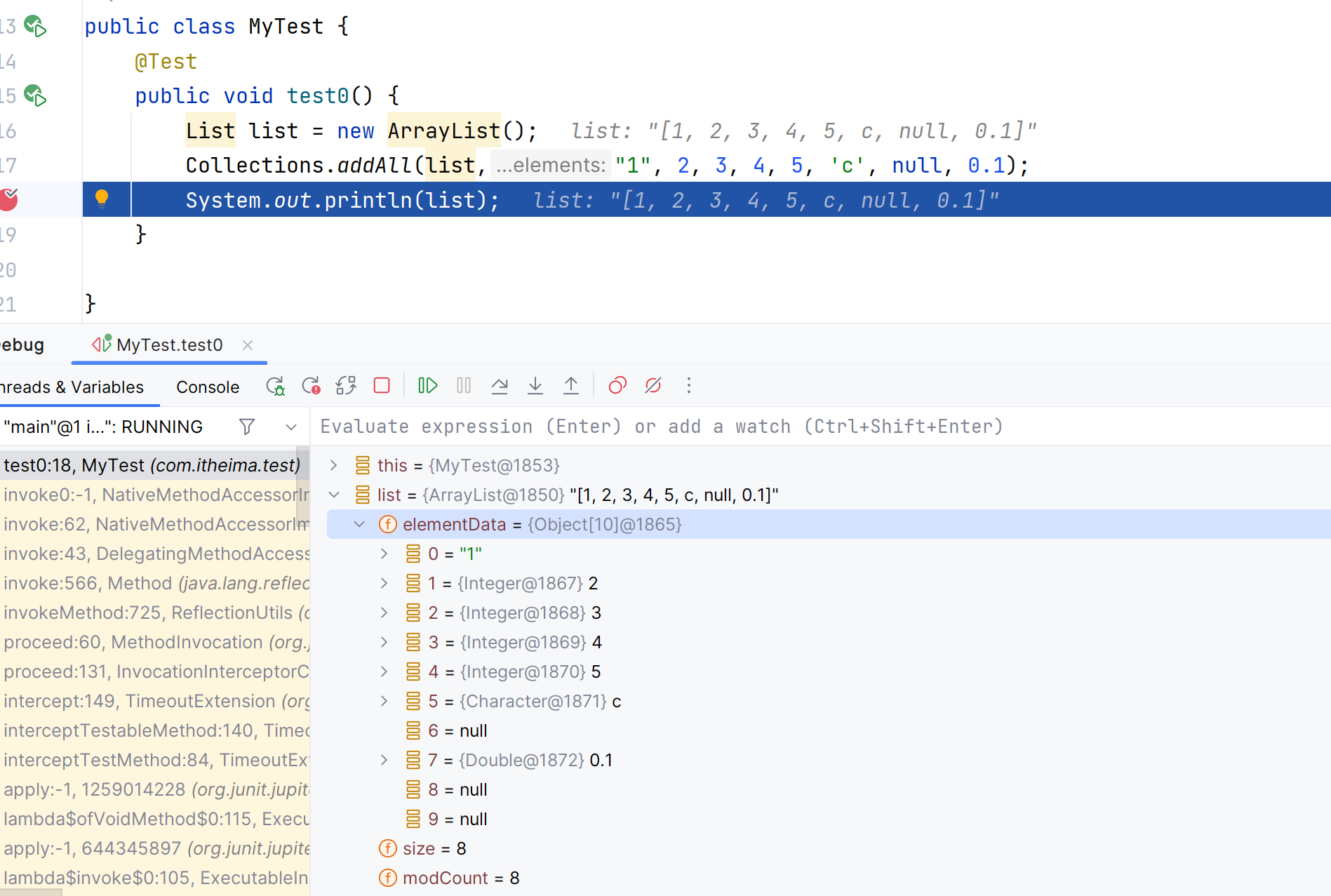
设置行号与方法分割符
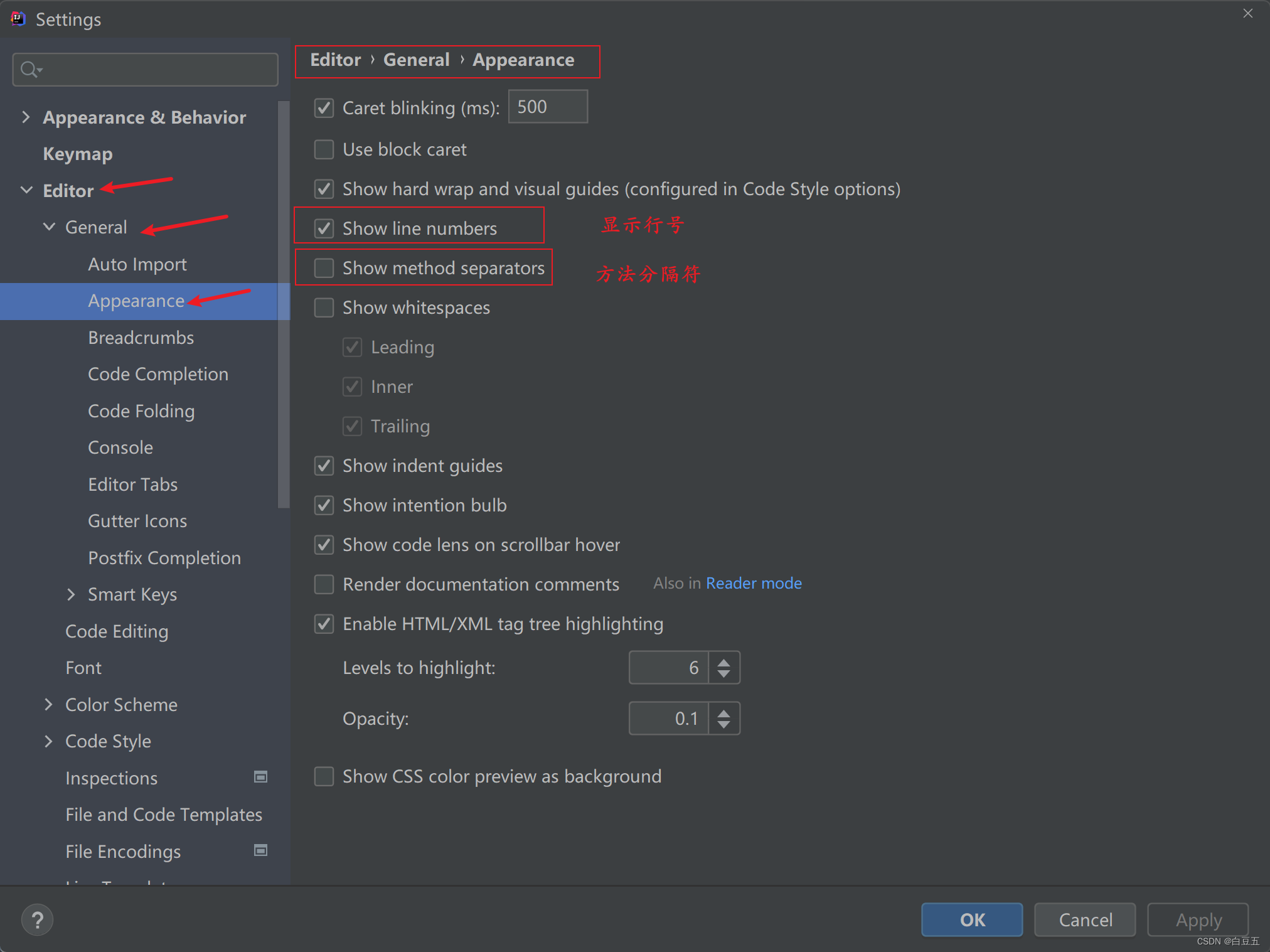
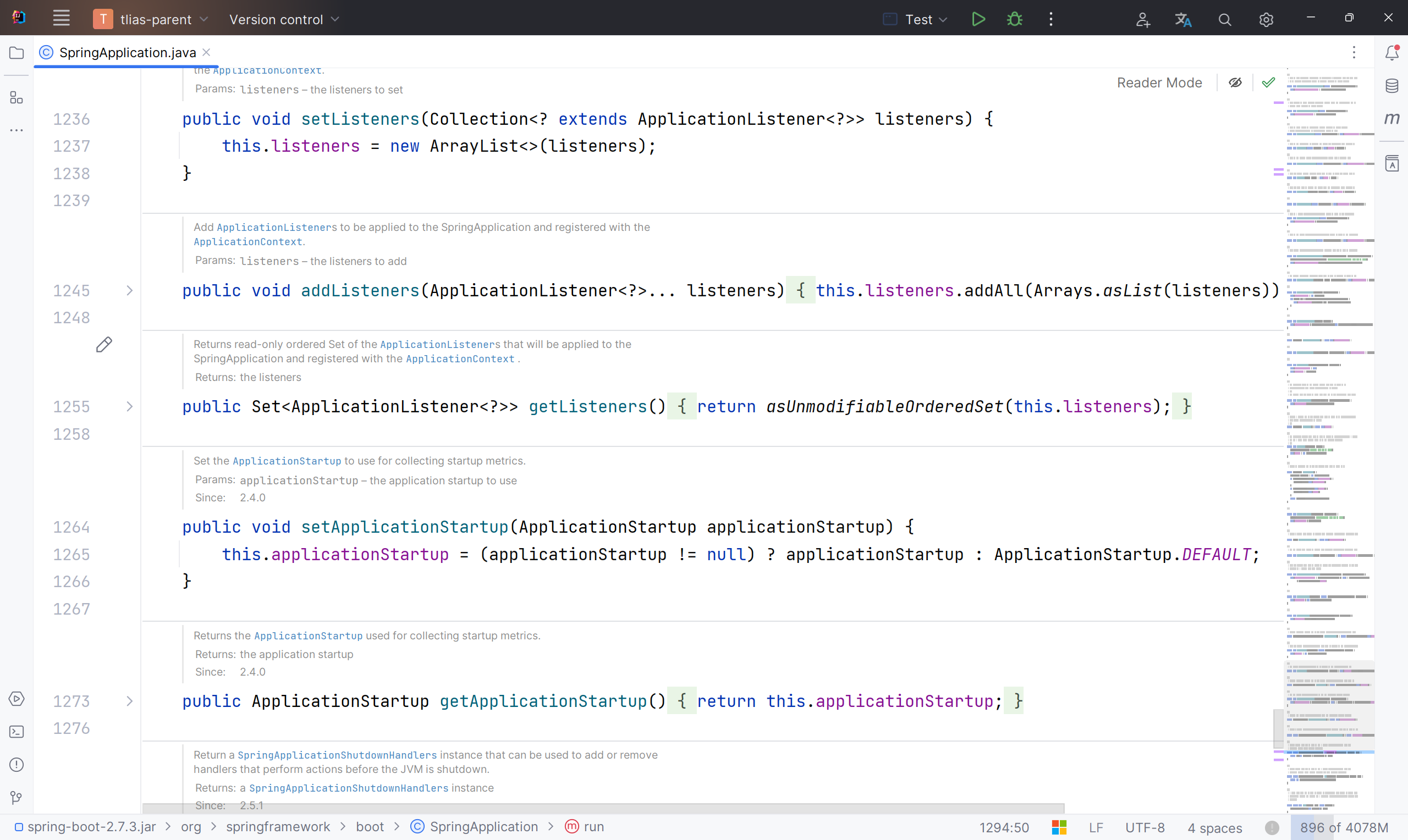
自动导包
Optimize imports on the fly:自动清除无效的import包引用

设置Maven的Reload操作 (自动刷新maven坐标)
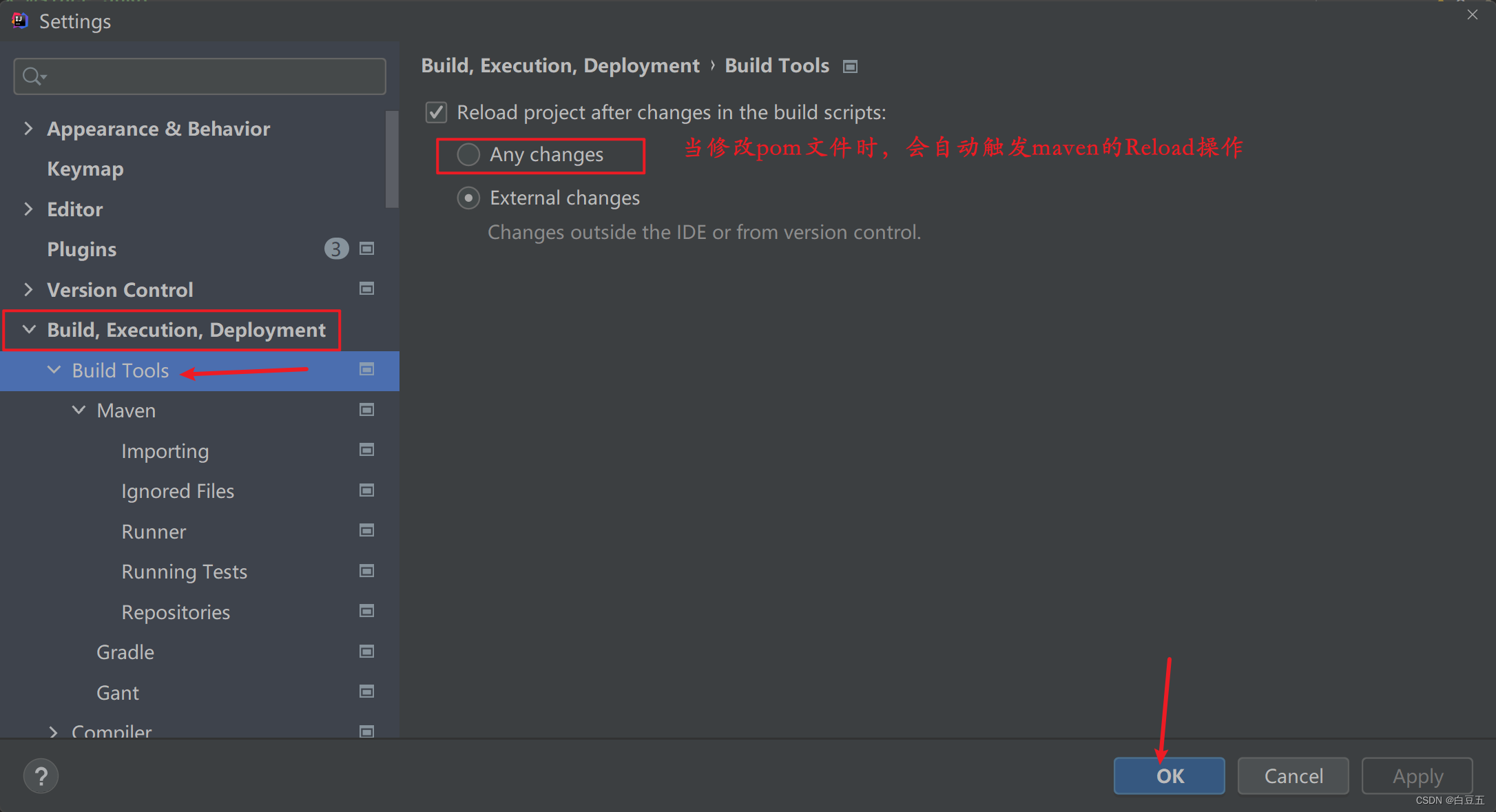
设置输入忽略大小写
配置成功后代码提示就忽略大小写了。

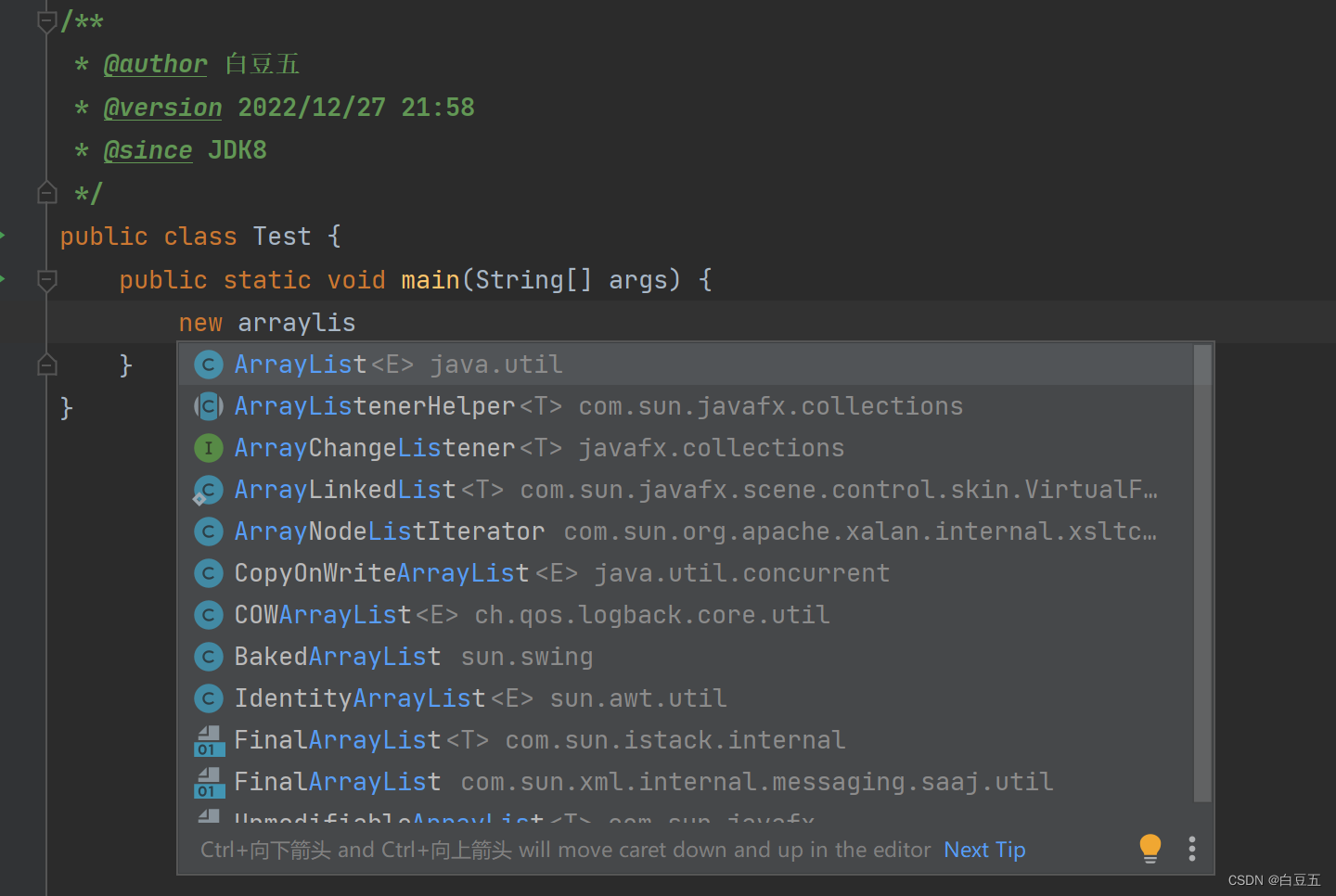
ctrl + 鼠标滚轮:调节字体大小

打开springboot仪表盘
类似Tomcat的仪表盘,管理web应用,而开启springboot仪表盘方便管理当前工程下所有springboot项目。
【view】—【tool windows】—【services】

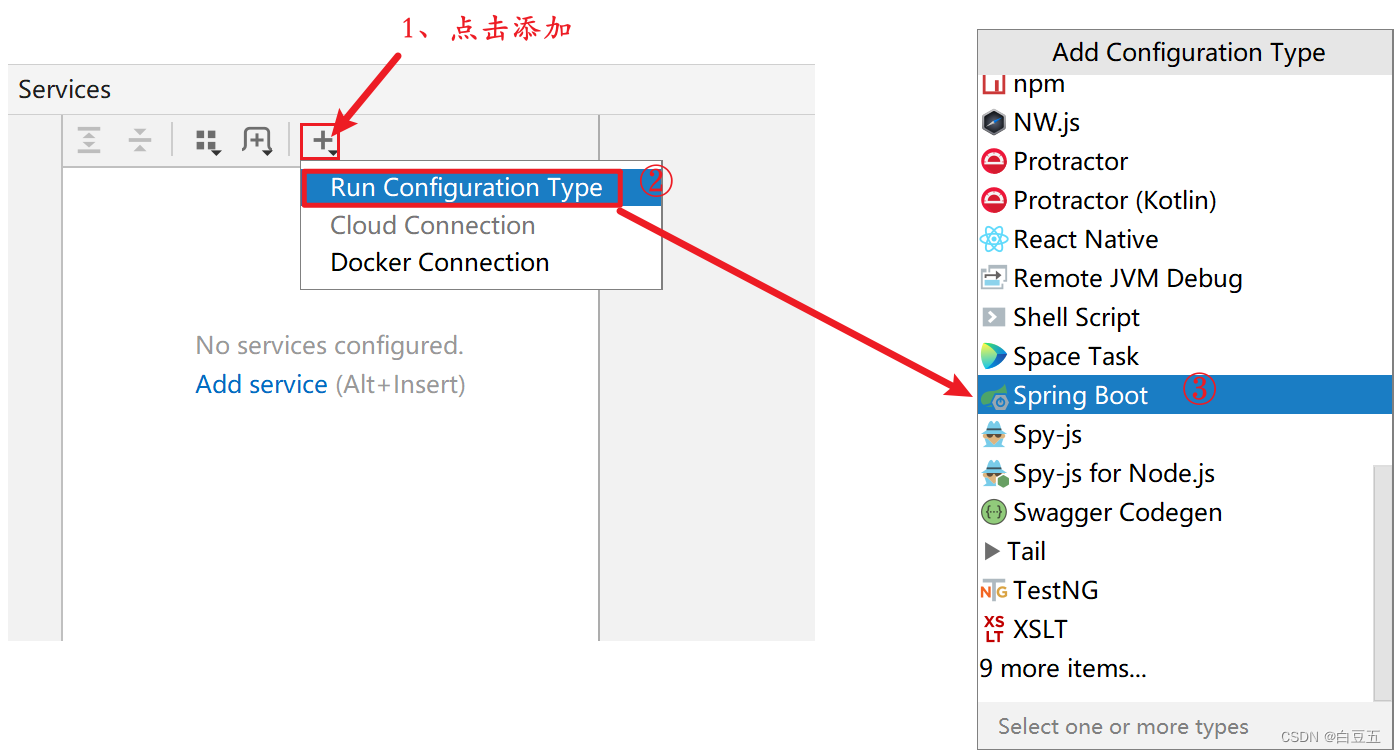

在原来方法顺序上进行格式化
有的时候在指定位置定义的成员变量或方法,他会自动格式化到指定位置,这时就需要我们手动修改了。
快捷键打开如下配置:ctrl+shift+alt+L

idea忽略文件显示
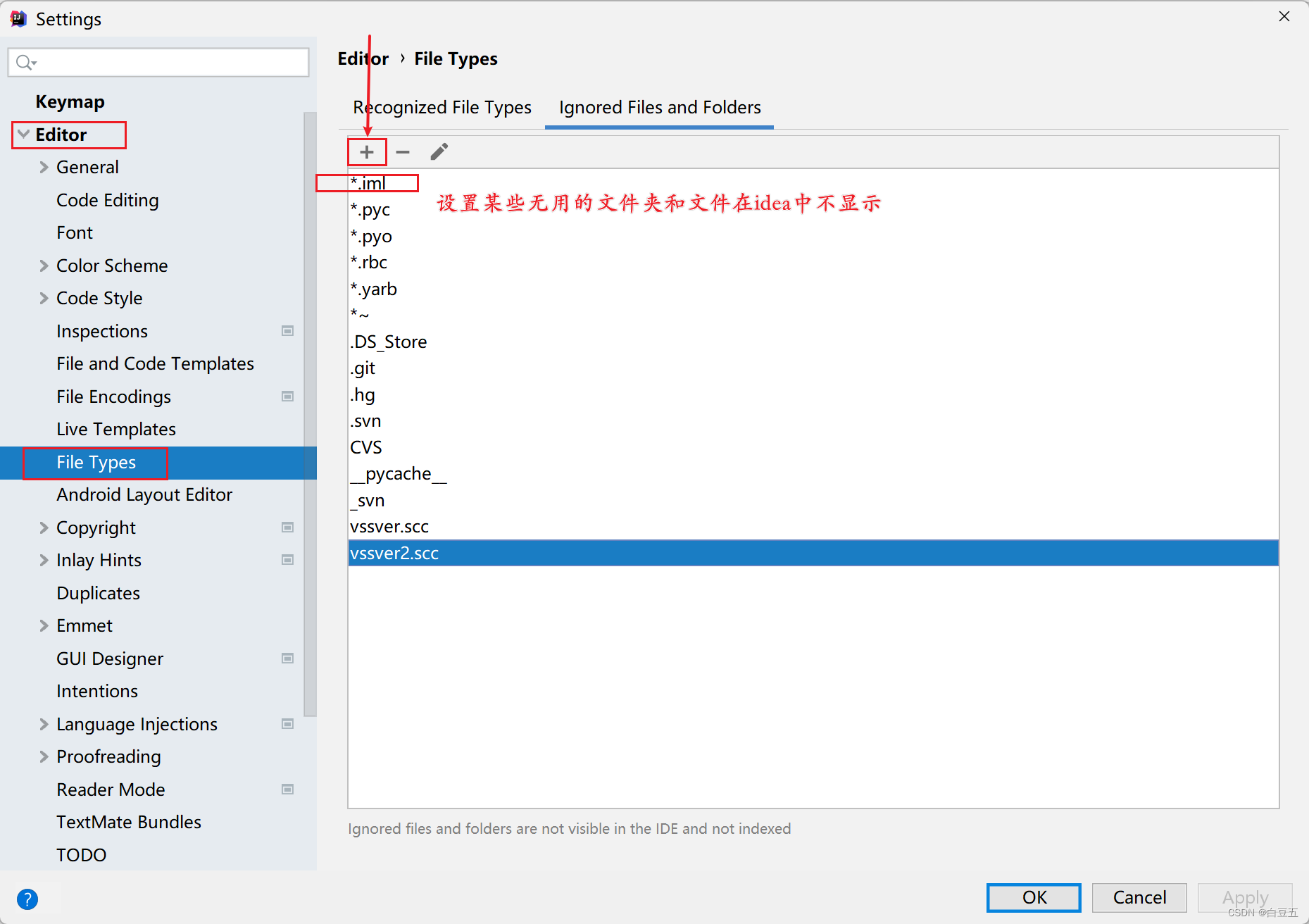
项目包目录全部展示

idea引导提示(usages)

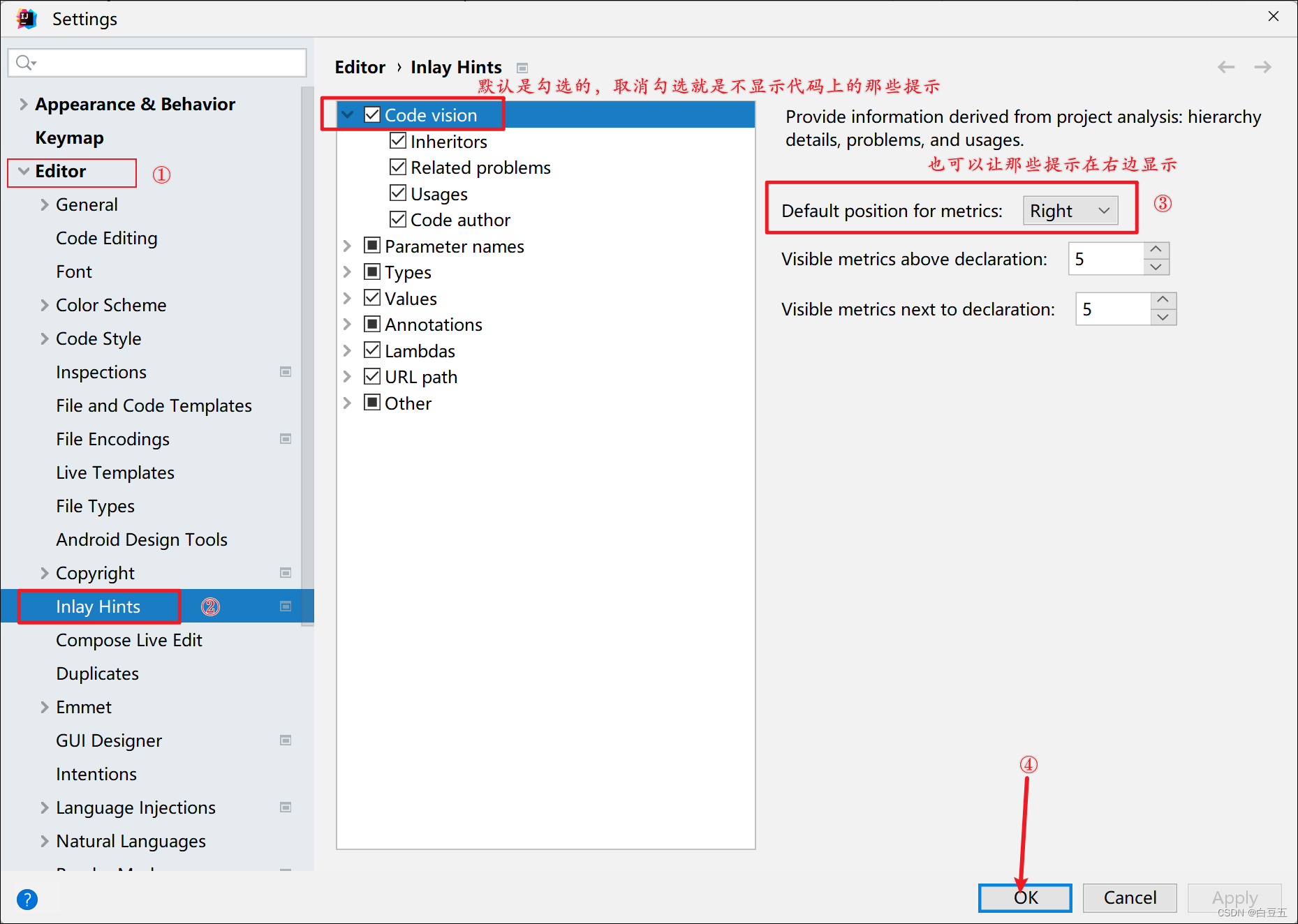
IDEA连接MySQL关闭SSL验证
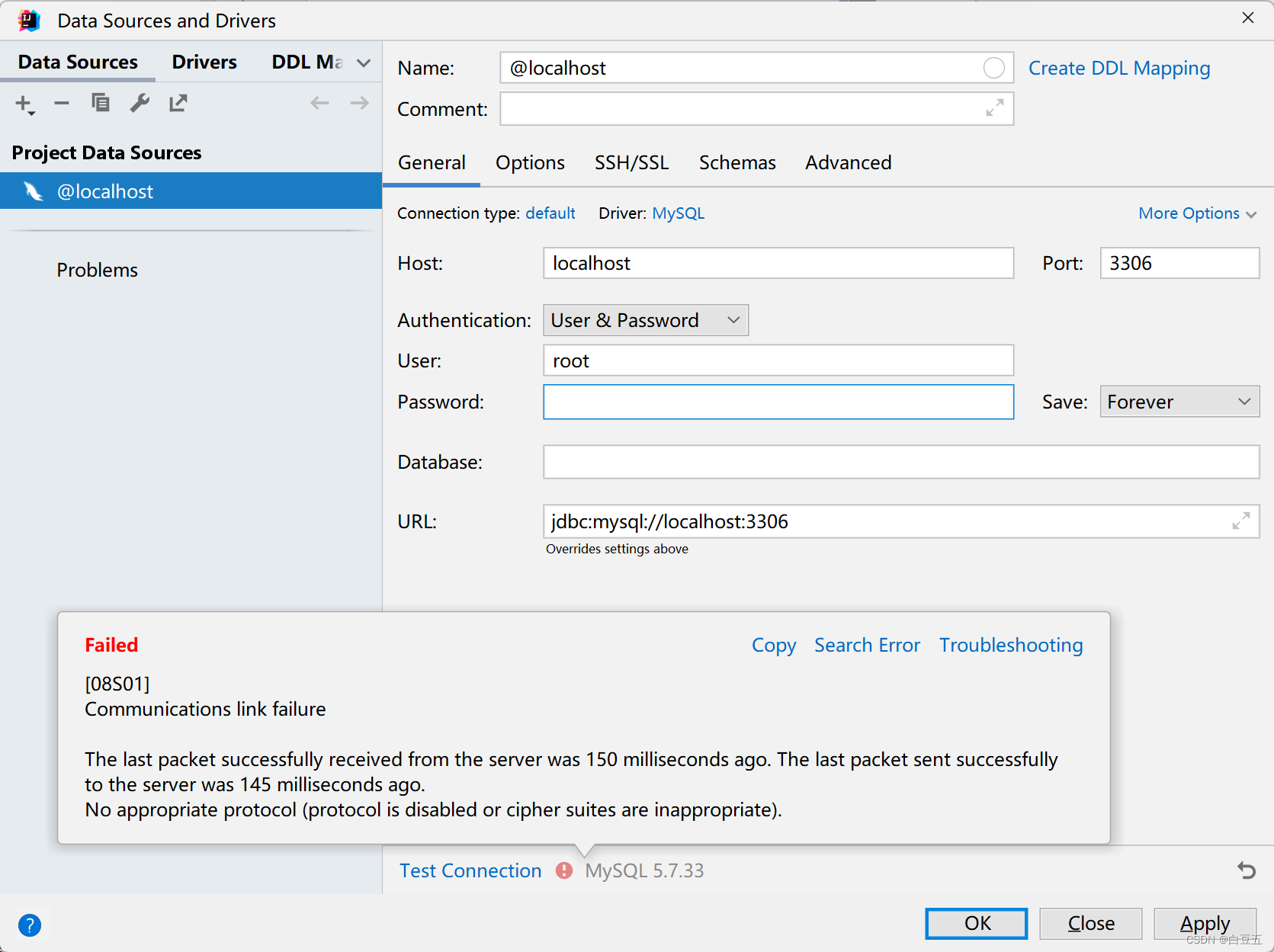

或者在url后面拼接?useSSL=false
自定义快捷键
- 创建组
- 创建模板。
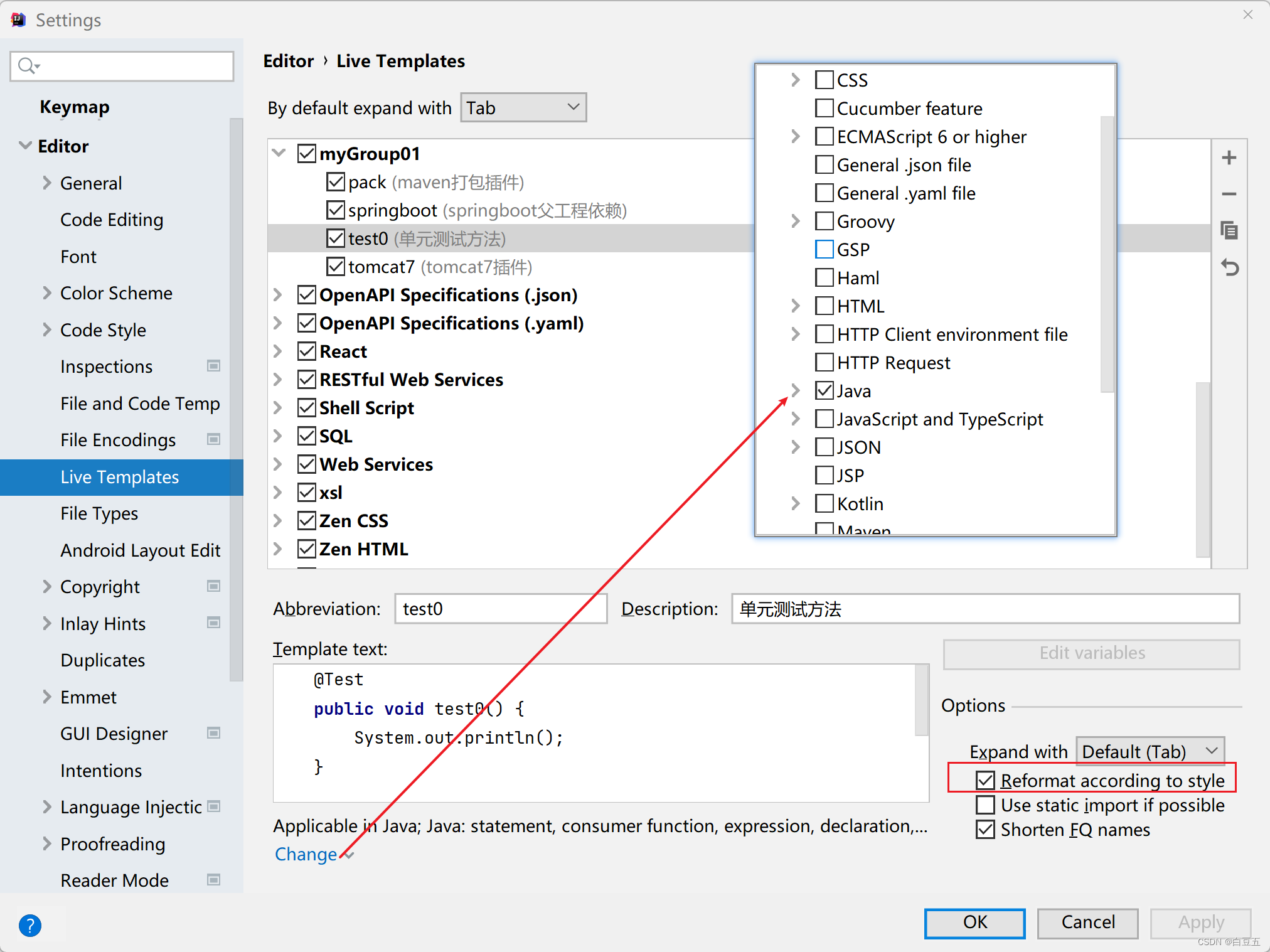
配置在MyBatis中编写SQL语句时有提示
1、使用IDEA连接数据库
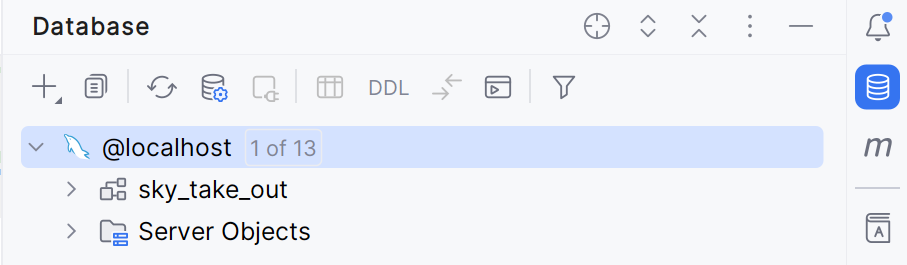
2、切换MySQL数据库方言
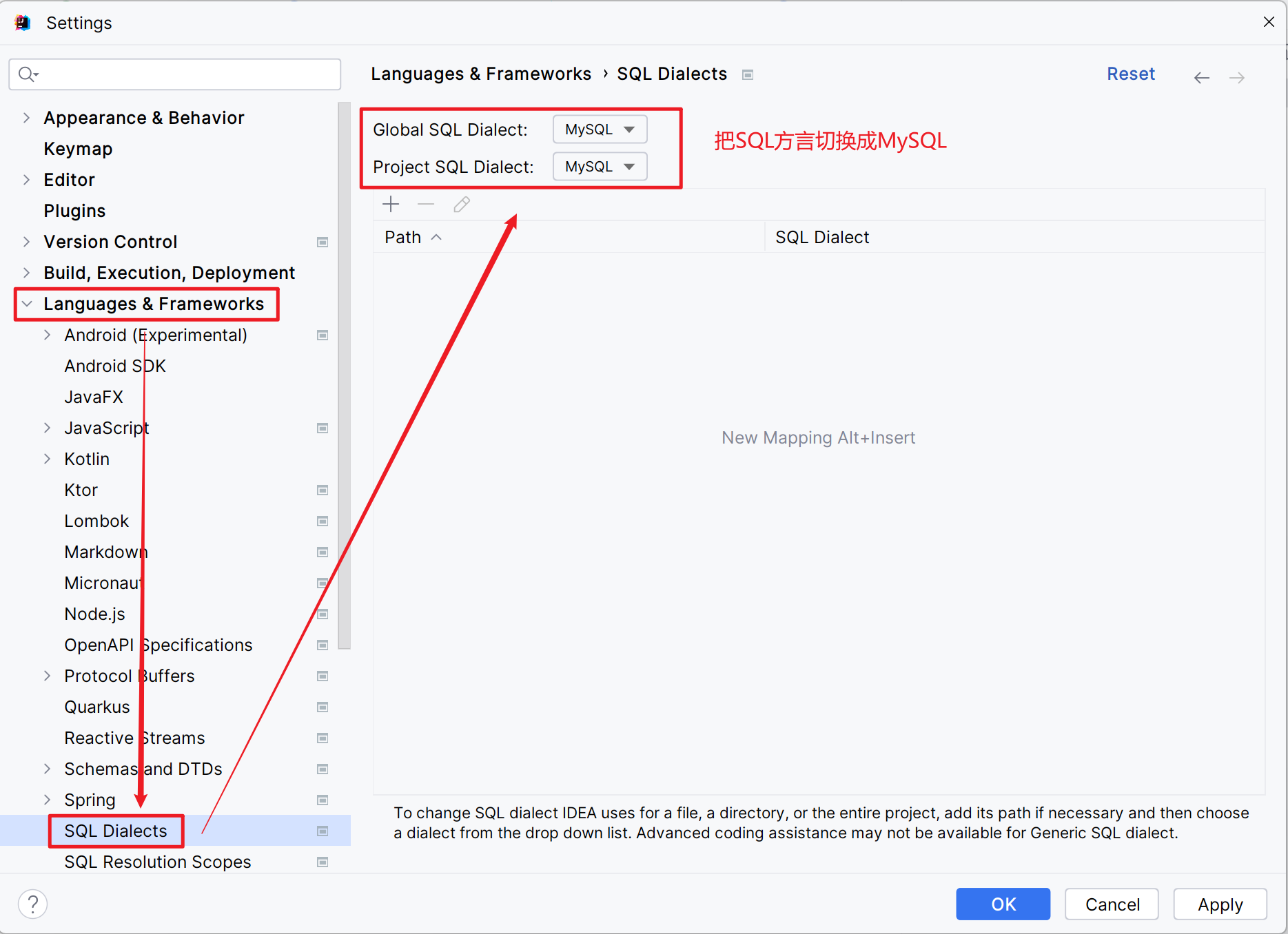
3、在mapper映射文件的文档声明处, 把https 改成http
使用技巧
代码后缀补全
.var:自动补全变量的声明(快捷键:Ctrl+Alt+V).sout:输出指定内容.soutv:带参数名输出.fori:正序遍历.forr:倒序遍历.iter:遍历集合或数组 (或直接输入iter).if: if补全.return:return补全.null: 空判断;.nn:非空判断。
定位类的位置
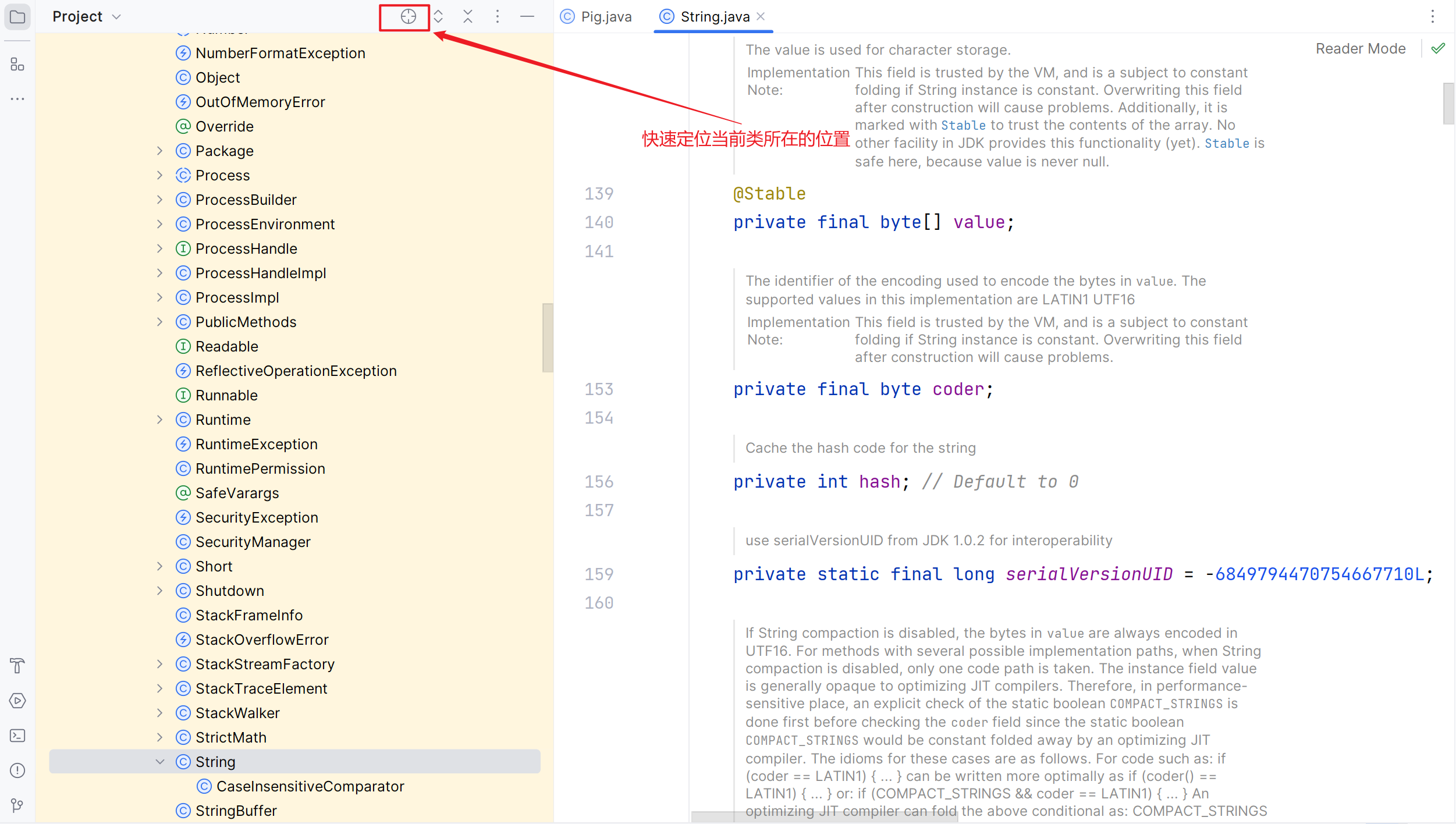
方法重构
IDEA对方法重构支持良好、对类重构需开发人员自行干预。
快捷键:ctrl + alt + m
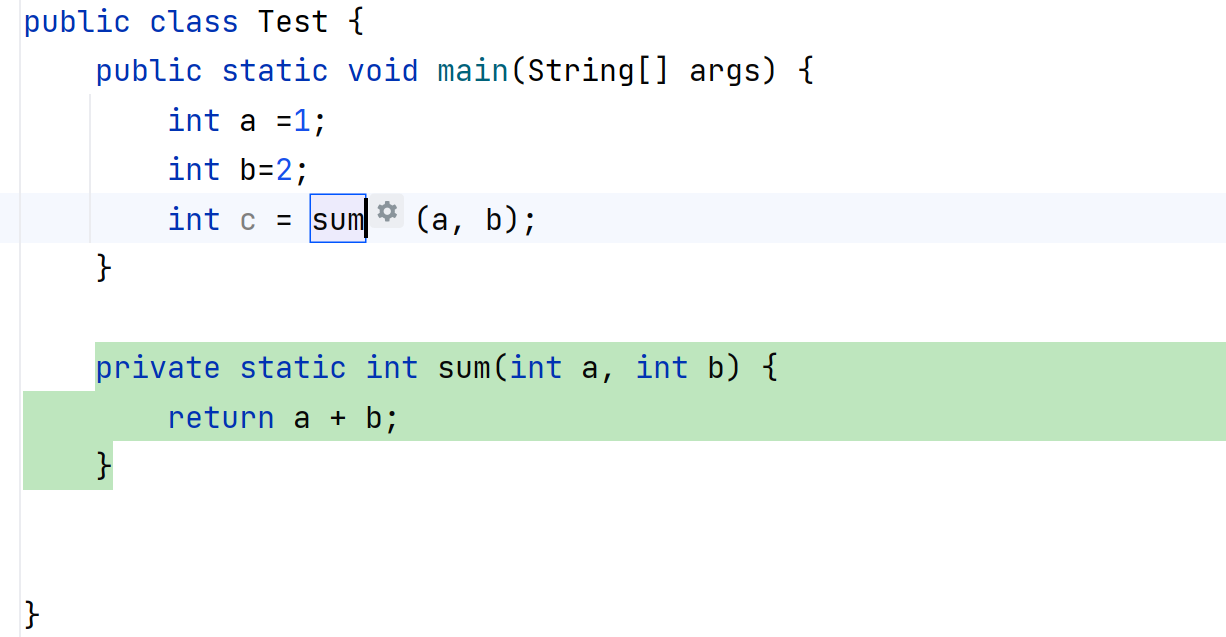
列编辑
alt+鼠标左键
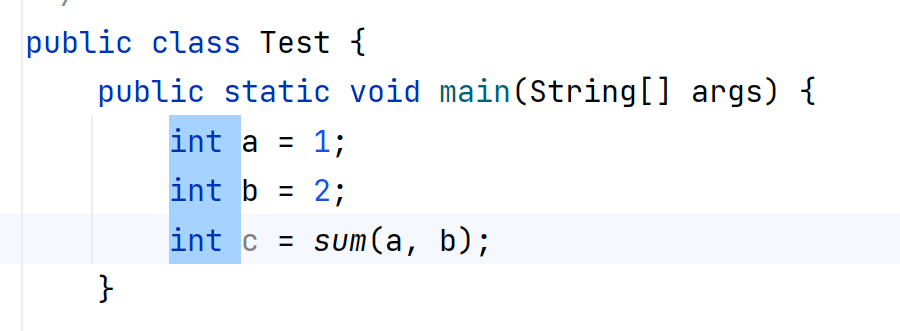
查看类图
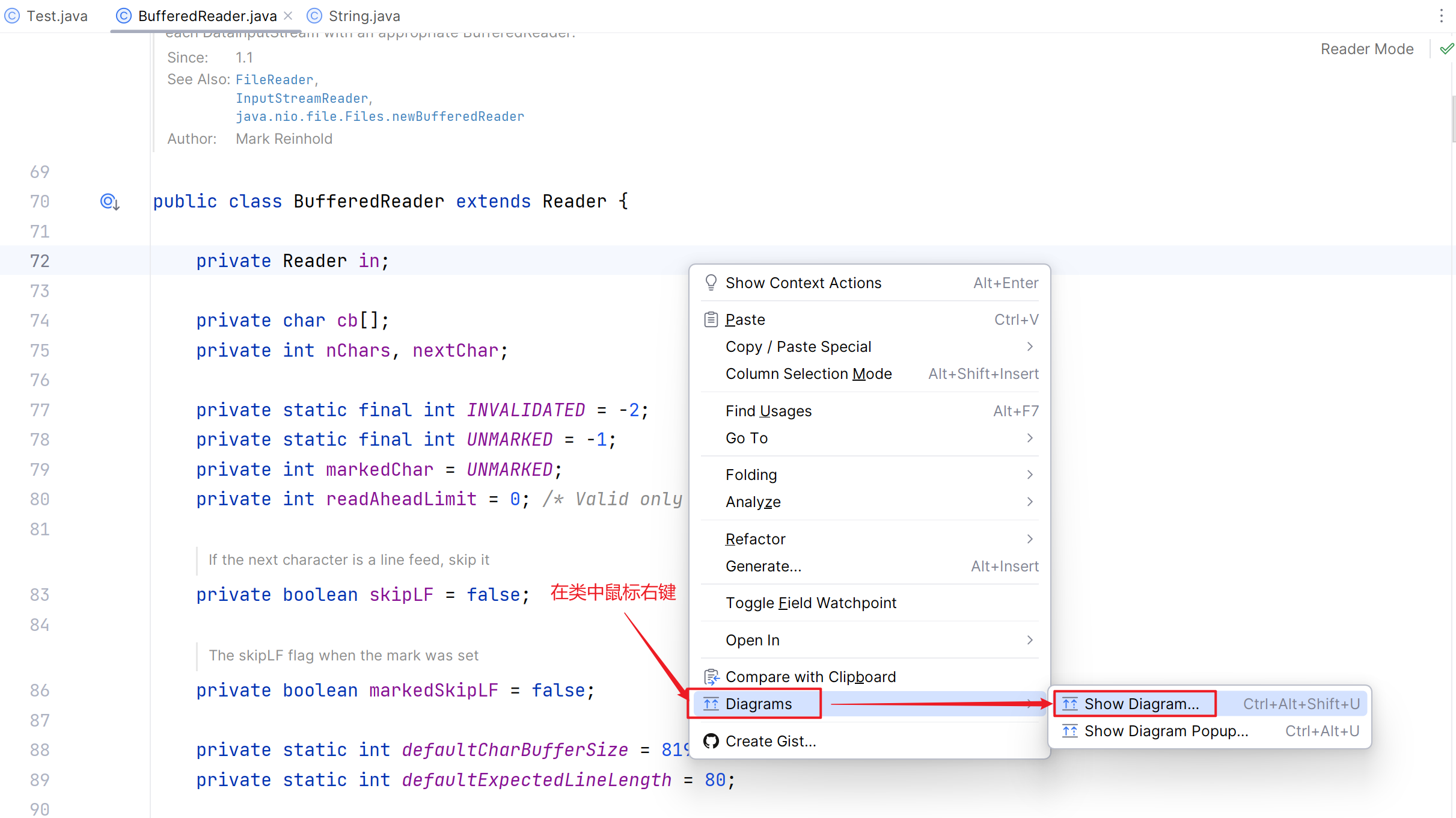
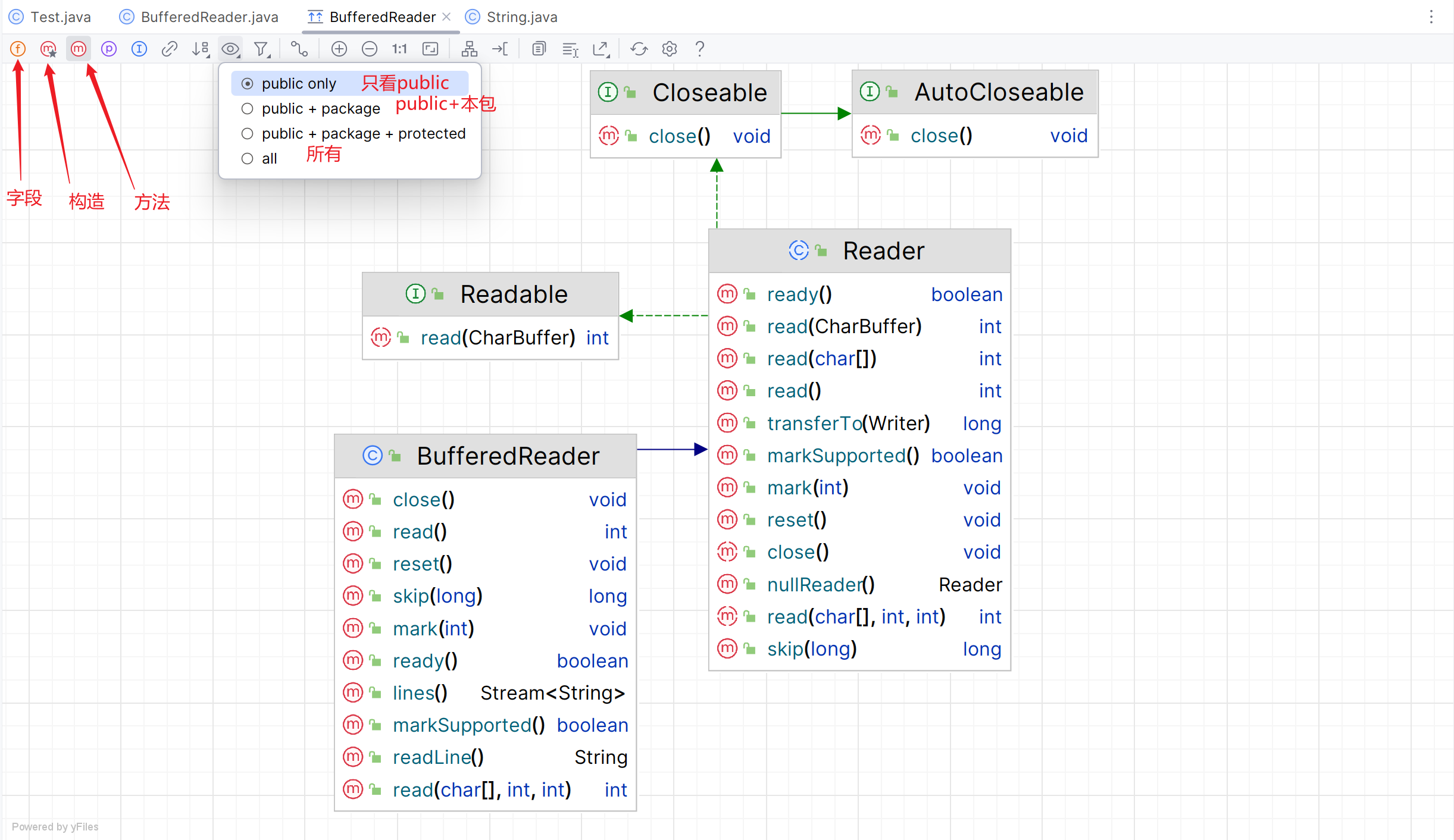
常用插件
Lombok
IDEA2020.3及以上版本,已经内置Lombok插件了。
Lombok相关配置:(开启注解处理器,不然idea总弹让你开启lombok注解)
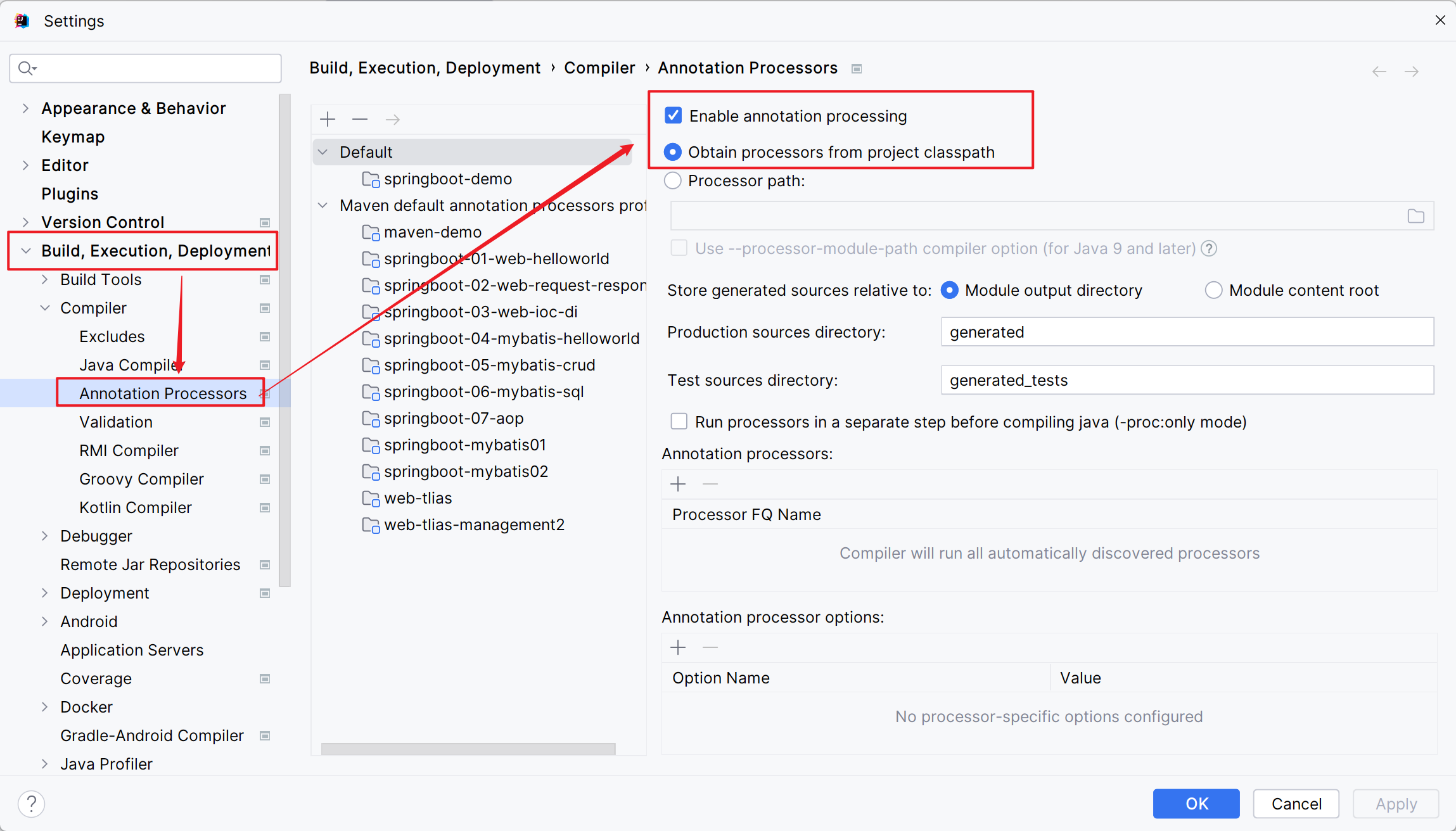
Maven Helper
查看项目Maven坐标依赖关系结构示意图。
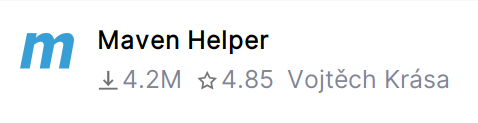
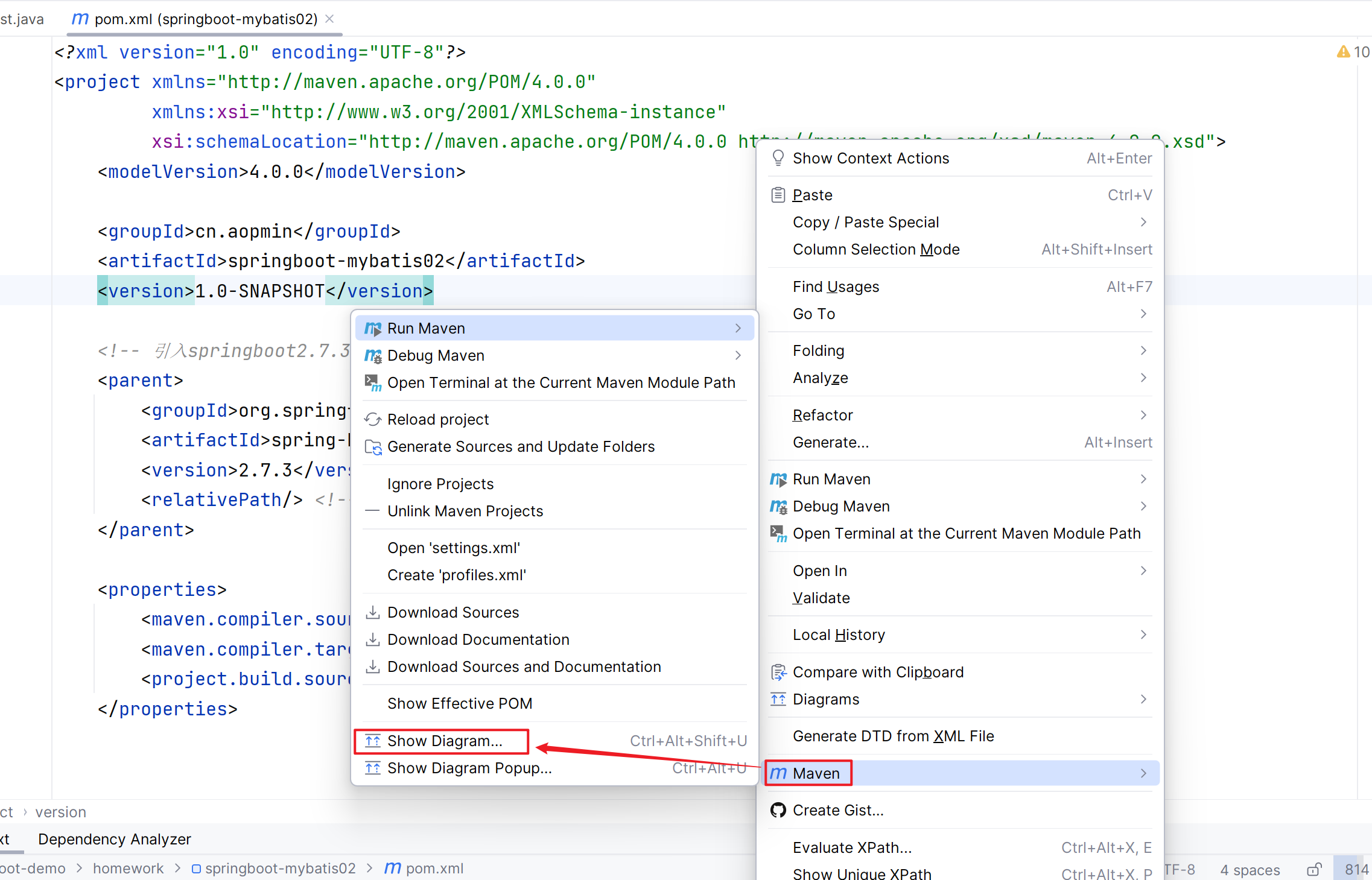
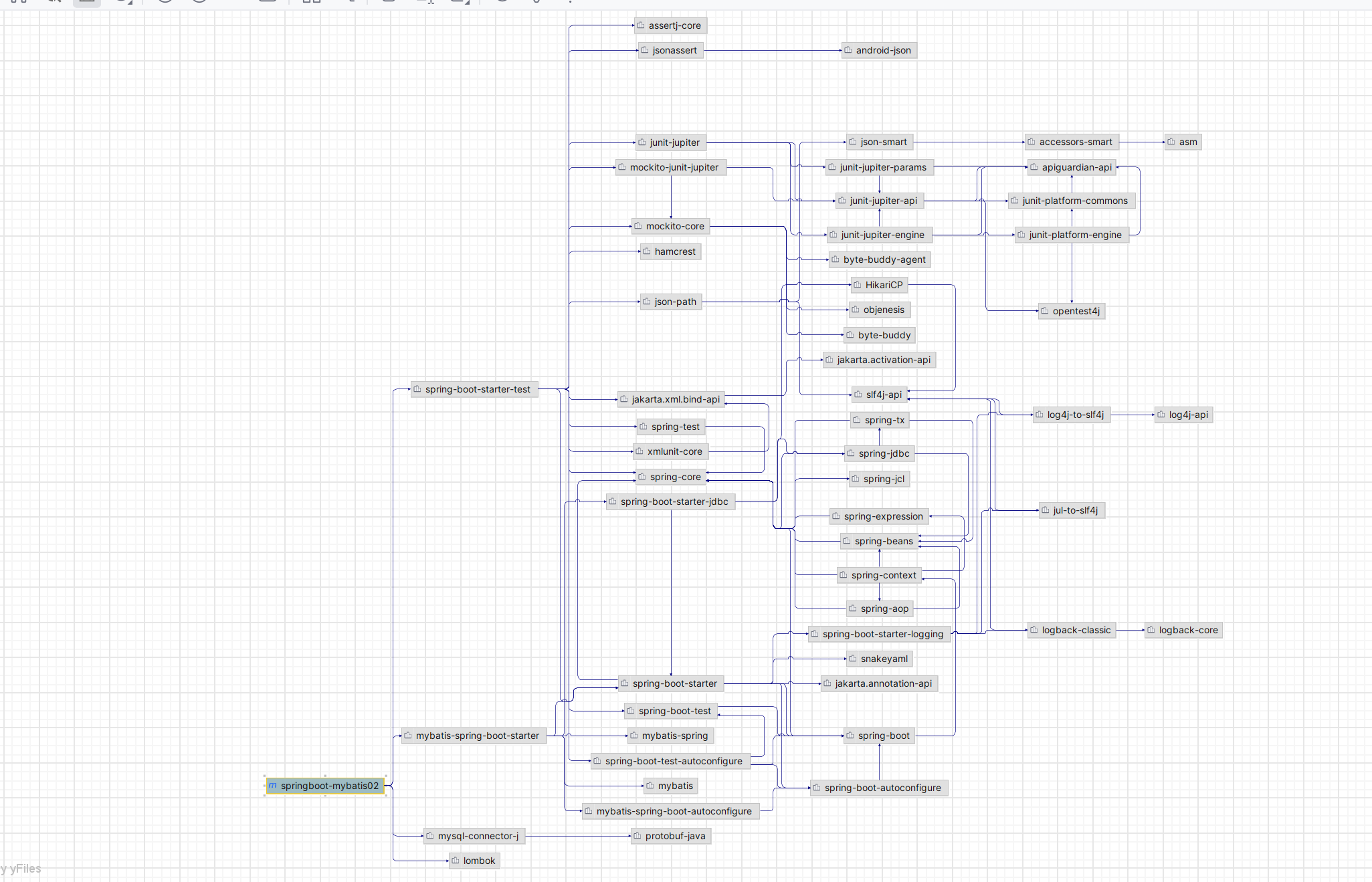
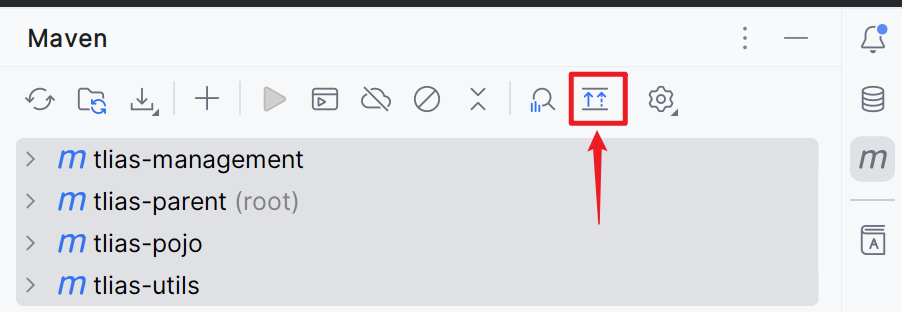
翻译插件
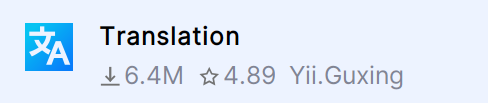
GenerateAllSetter
一次性为对象 生成所有setter方法。(选中对象,然后alt+回车)
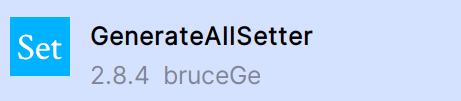
序列化版本号插件

在IDEA中搜索maven坐标
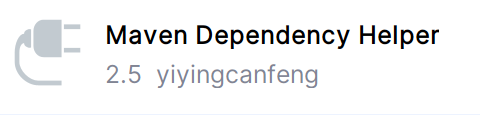 或 maven search
或 maven search
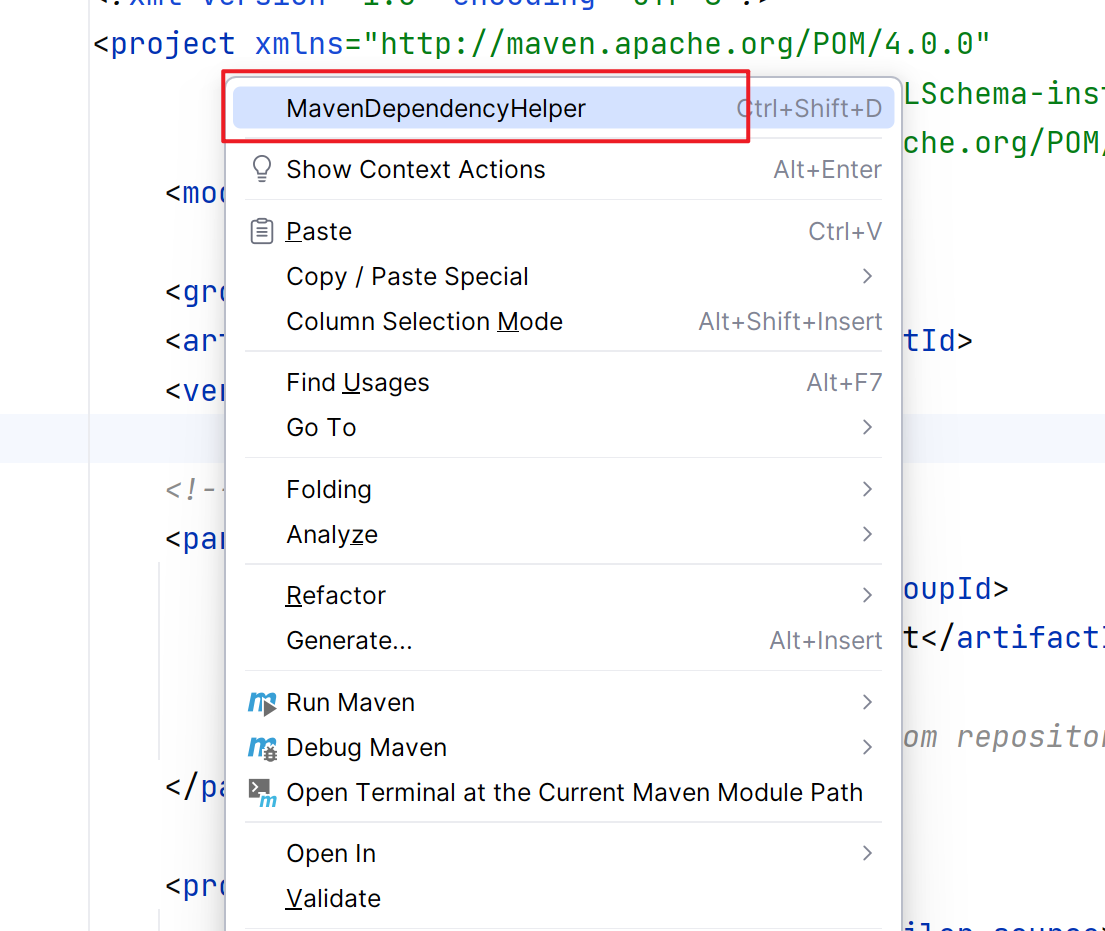
快捷键:ctrl+shift+d
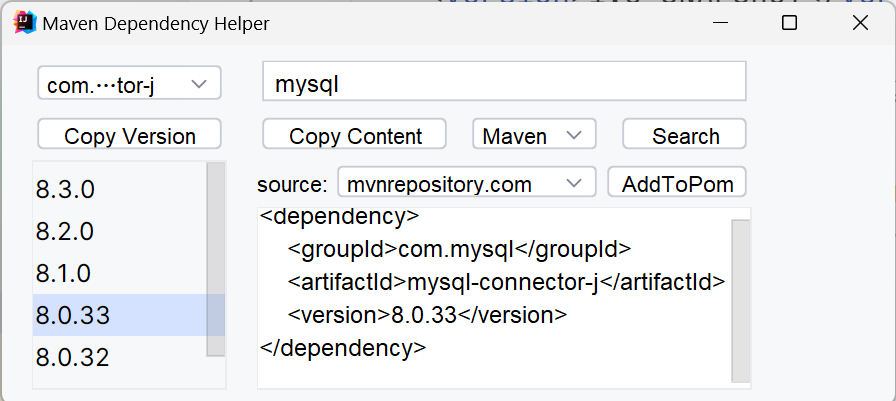
快捷键
Alt+Shift+加号/减号
等比例缩放窗口大小:Alt+Shift+加号 、Alt+Shift+减号 (默认宽度100%)
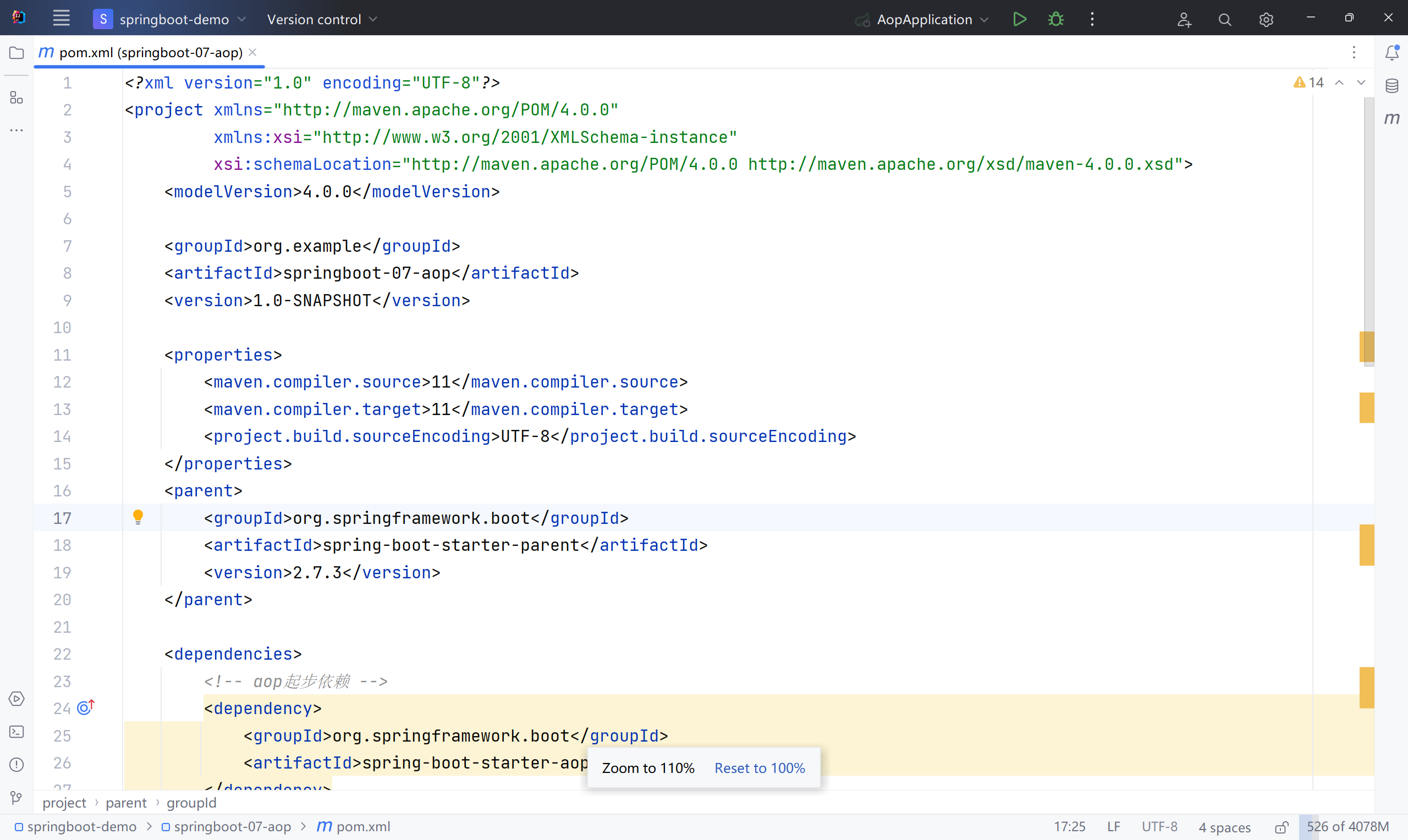
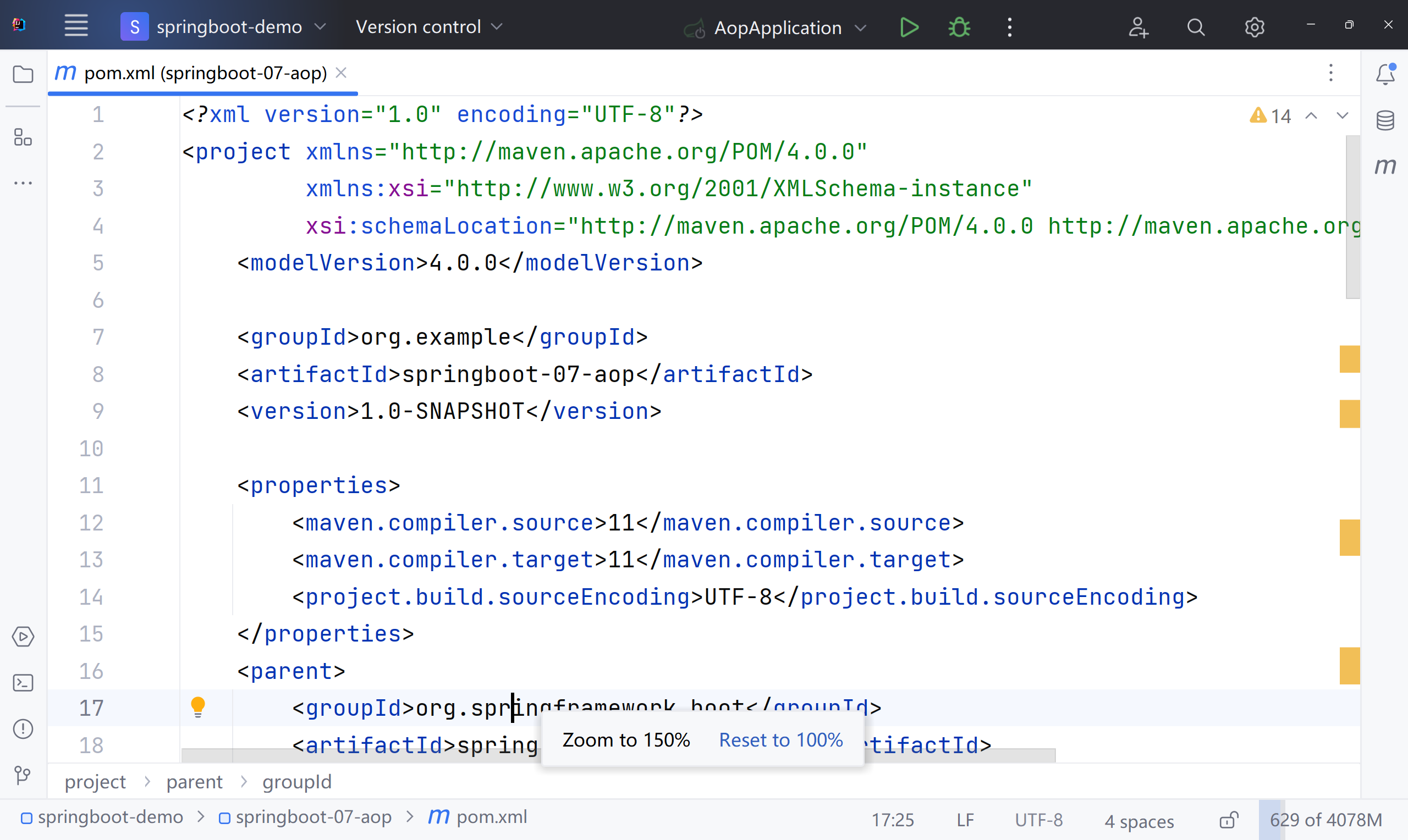
main & sout
- 快捷键:main 或 psvm,快速生成main方法
- 快捷键:sout,快速生成标准输出语句
Ctrl + D 向下复制一行代码
Alt + Shift + ↑↓ 代码上下移动
Ctrl + H 查看类的继承关系
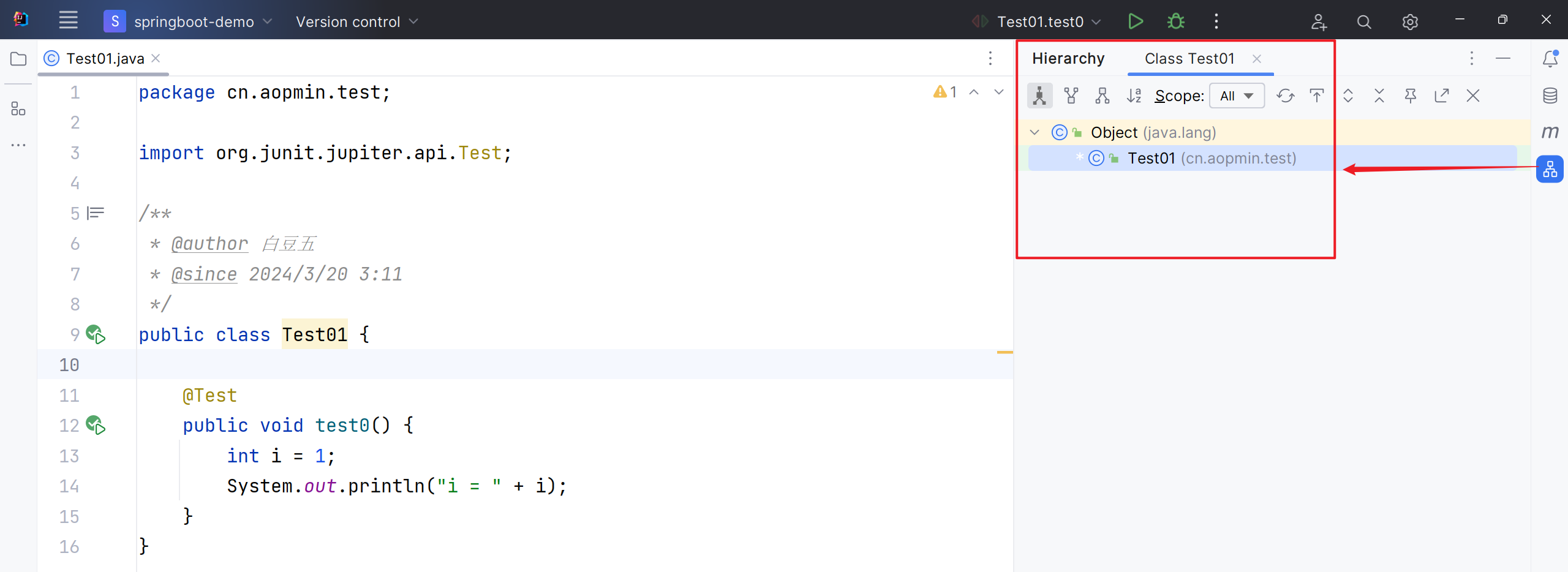
Ctrl + F12 查看类的视图结构(成员)
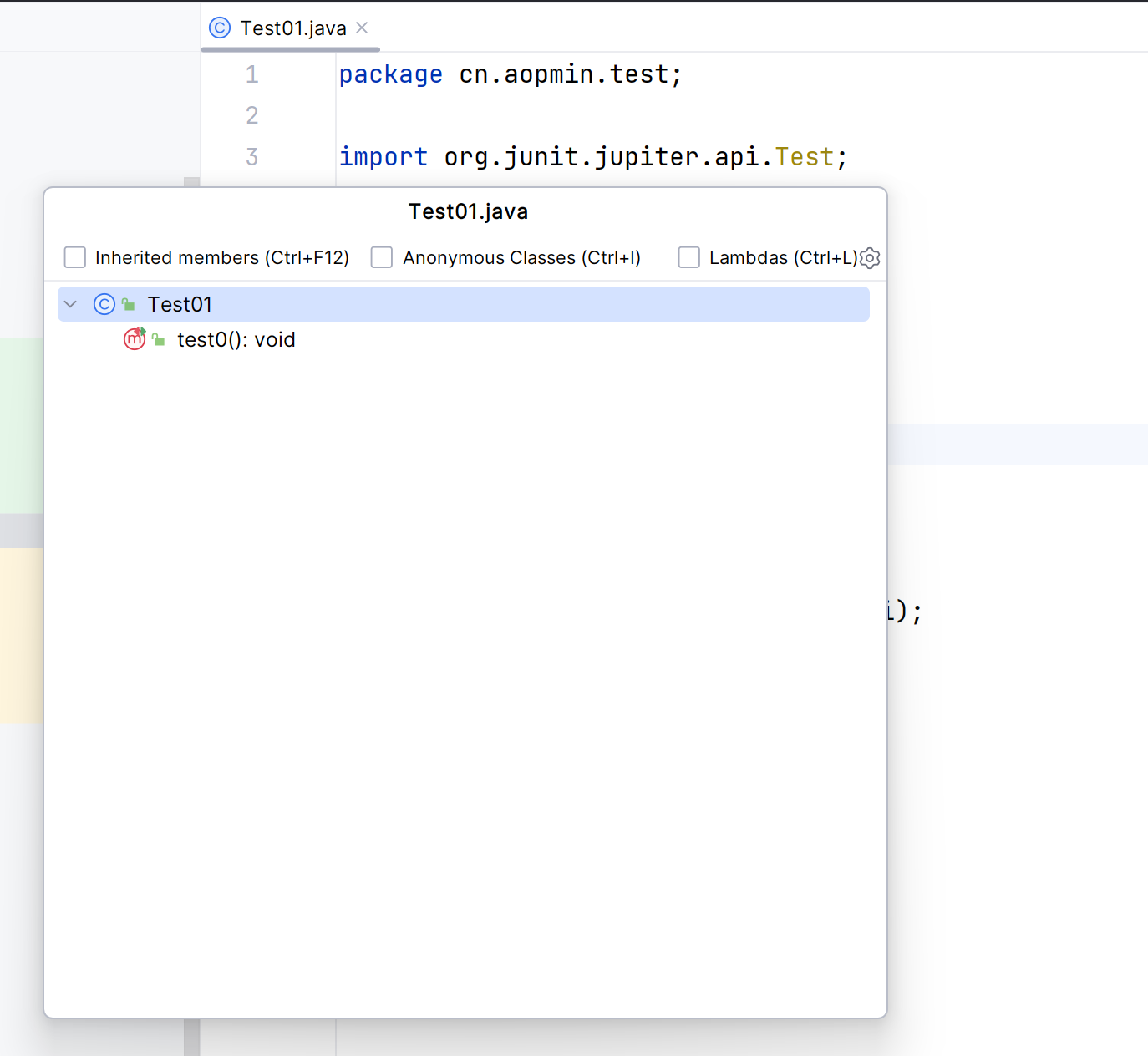
Shift + F6 统一修改变量名
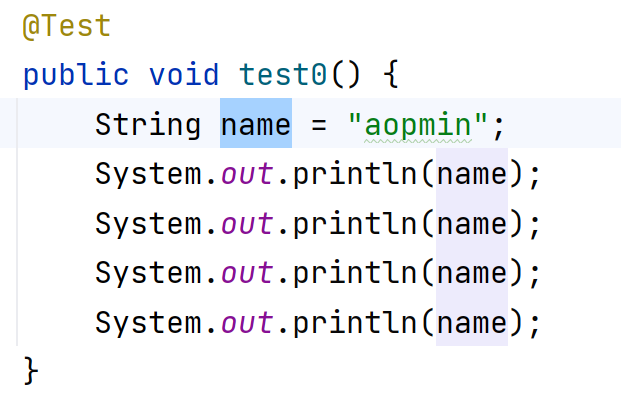
Ctrl + Alt + H 查看当前方法调用层级
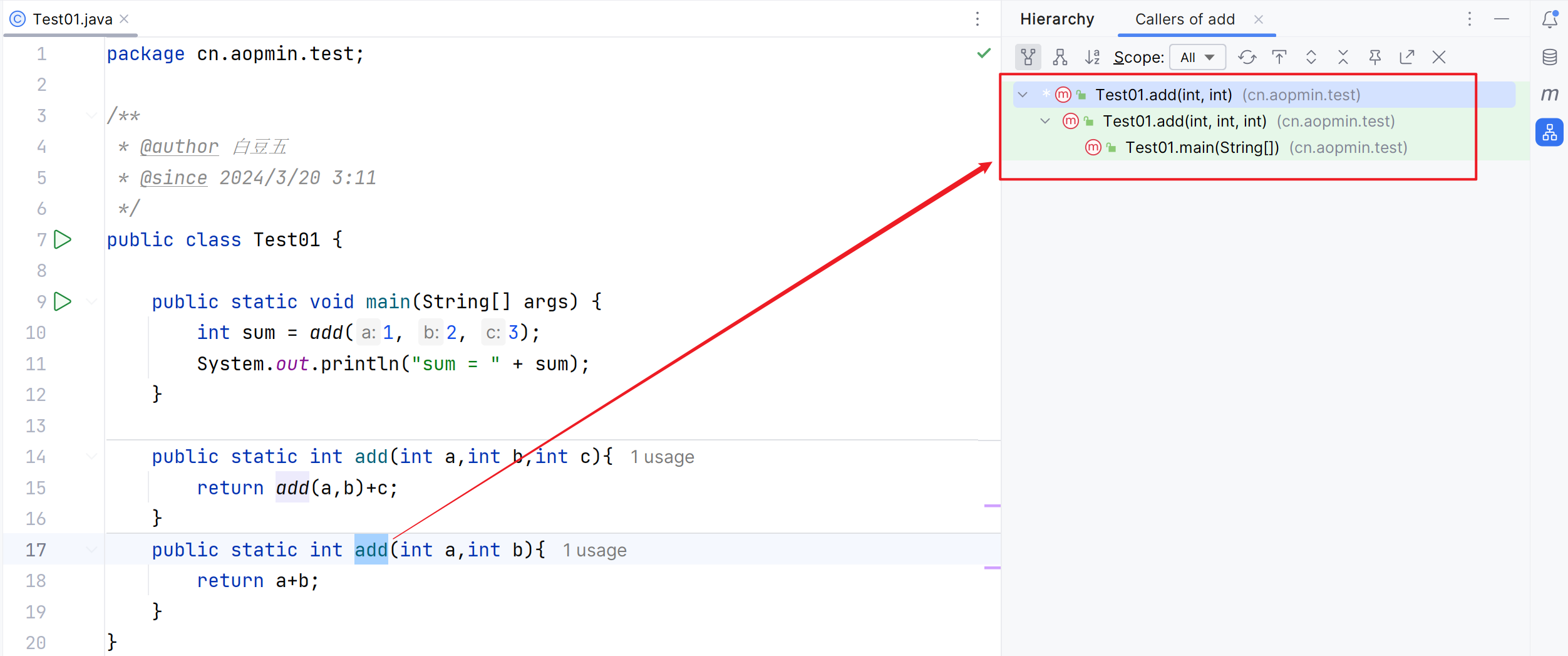
Alt + 1 快速折叠左侧菜单
Alt + Insert
可以快速补全类的基本成员,如 getter setter、构造、toString、equals等等